Как быстро освоить слепую печать
1. Обеспечьте мотивацию
Освоение любого нового навыка невозможно без хорошей мотивации. Всякий раз, когда будут опускаться руки, думайте о том, что научившись печатать не глядя, вы сможете делать свою работу быстрее и меньше станете уставать.
Слепая печать поможет улучшить осанку, избавляя от необходимости постоянно наклоняться к клавиатуре. А также позволит легче излагать мысли и не отвлекаться на поиски нужных клавиш и координацию пальцев.
2. Следите за руками
Дотягиваться пальцами ко всем клавишам очень сложно. Поэтому при слепой печати используется стартовая позиция, когда пальцы левой руки ложатся на клавиши A, S, D и F, а пальцы правой — на J, K, L и ;. Для безошибочного попадания на ощупь на кнопках F и J даже есть специальные бугорки. Из этого положения мы начинаем печатать и в него же всегда возвращаемся.
Во время набора руки неподвижны, по клавишам порхают только пальцы. При этом каждая рука отвечает за свою часть клавиатуры — нарушать территорию нельзя. Впрочем, при правильной постановке рук сделать это сложно. Тянуться правым указательным пальцем к клавише R просто бессмысленно, её намного легче достать левым.
3. Изучите пальцевые зоны
Краеугольный камень слепой печати — нажатие клавиш только правильными пальцами. Суть метода заключается в тренировке мышечной памяти и доведении процесса ввода до автоматизма. Как езда на велосипеде или игра на музыкальном инструменте.
Каждый палец отвечает за свои ряды клавиш. У указательных их по два, у средних и безымянных — по одному. Больше всех достаётся мизинцам, особенно правому. Утешает лишь то, что там расположены редко используемые символы.
Для запоминания внимательно изучите схему и попробуйте нажимать клавиши пальцами, которые за это отвечают. Желательно распечатать картинку и повесить перед собой.
4. Перестаньте смотреть на клавиатуру
Подглядывать при печати ни в коем случае нельзя, но на первых порах вы инстинктивно будете делать это. Чтобы отучить себя от такой привычки, смотрите на экран монитора: в большинстве тренажёров есть картинка клавиатуры со схемой пальцевых зон.
Если бороться с искушением никак не получается, можно пойти на крайние меры. Например, заклеить подписи малярной лентой или купить клавиатуру с пустыми клавишами. Ещё один действенный метод — поработать какое-то время на ноутбуке без кириллической раскладки.
Делайте что хотите, только не смотрите на клавиатуру во время печати — иначе обучение значительно затянется.
5. Подберите тренажёр
По сути, для закрепления навыка достаточно запретить себе печатать, нажимая клавиши неправильными пальцами. Даже если время от времени поглядывать одним глазком на клавиатуру. Это один из вполне работающих вариантов.
Однако дело пойдёт гораздо быстрее, если использовать специализированные тренажёры. Обучение начинается с базовых упражнений и постепенно усложняется. Вот самые популярные инструменты:
Обучение начинается с базовых упражнений и постепенно усложняется. Вот самые популярные инструменты:
- Klava.org — мощный онлайн-тренажёр для отработки слепой печати на русском, украинском, английском, а также различных языках программирования.
- Ratatype — популярный сервис с уроками от простых к сложным, который научит десятипальцевому набору.
- «Клавогонки» — известный онлайн-тренажёр с обучением в формате игры, где вы соревнуетесь с другими участниками в скорости печати.
- Keybr — бесплатный инструмент с поддержкой нескольких раскладок, звуками, тёмной темой, который подстраивается под проблемные символы.
- RapidTyping — продвинутый тренажёр для Windows с курсами различной сложности, редактором уроков и детальной статистикой.
- KeyKey — удобная утилита для Mac с упражнениями, где нужно набирать обычный текст, а не бессмысленные комбинации букв.
6. Регулярно упражняйтесь
Как и в любом деле, постоянство — залог успеха. Для закрепления мышечной памяти потребуется много практики, и важно, чтобы занятия были регулярными.
Ежедневные упражнения по 15 минут принесут больше пользы, чем двухчасовые тренировки раз в неделю. В коротких сессиях проще удерживать концентрацию, и выкроить время на них гораздо легче.
Практикуйтесь при любой возможности и не только с помощью тренажёров. Старайтесь отрабатывать навыки слепой печати во время общения в соцсетях или при выполнении не очень срочных рабочих задач.
7. Наберитесь терпения
Освоить слепой набор можно примерно за пару недель регулярных тренировок, дальнейшие занятия нужны лишь для повышения скорости печати. Но чтобы продержаться всё это время и не забросить обучение, понадобится немалая выдержка.
Поначалу придётся очень тяжко. Соблазн подсматривать на клавиатуру или использовать привычный способ набора будет очень велик. Скорее всего, захочется всё бросить уже в первый день. Самое главное не сдаться в этот момент и продолжить занятия. Продержитесь хотя бы несколько дней: за это время появится прогресс и станет легче.
Читайте также 📚💻🧠
О слепой печати и негативном подкреплении | by Alexander Lozhechkin
Печатаю 1000 знаков в минуту.
Такая чушь получается!
Анекдот
Печатаю я очень много. Даже, наверное, слишком, как знают мои читатели. Не смотреть на клавиатуру я научился довольно давно, но печатал всё равно не десятью пальцами, а непонятно как. Всеми вперемешку, наверное. И печатал не так уж и плохо, около 100–150 знаков в минуту. Но недавно я всё-таки решил инвестировать немного своего времени в освоение слепой печати всеми 10 пальцами и теперь печатаю, как большой.
Возможно, мой опыт будет кому-то полезен, поэтому я решил им поделиться. В общей сложности я потратил около 16 часов на освоение английской клавиатуры и примерно 30 — русской. Скорость печати десятью пальцами у меня пока несильно выше по сравнению с тем, что было раньше, но руки устают сильно меньше. А ещё — сейчас у меня скорость печати постоянно растёт. А для прошлого способа печати, я думаю, 100–150 знаков в минуту — потолок. Поэтому о потраченном времени я не жалею, но вот от некоторых моих ошибок, совершённых на пути обучения, я вас могу предостеречь. А ещё моя история может быть забавным примером разницы в подходах к обучению “у нас” и “у них”. И разнице, к сожалению, не в нашу пользу.
А ещё моя история может быть забавным примером разницы в подходах к обучению “у нас” и “у них”. И разнице, к сожалению, не в нашу пользу.
О слепой печати
Но сначала два слова об изобретении слепой печати. Оказалось, история изобретения слепого метода печати довольно забавна и поучительна. Как выяснилось, его изобретению мы должны быть обязаны обману. Если верить Википедии, изобрёл слепую печать клерк адвокатской конторы Франк Эдвард Макгуррин, взятый “на слабо” своим начальником. Однажды тот мимоходом бросил при Франке фразу, что видел девушку, которая удивительно быстро печатала на пишущей машинке, глядя в окно, а не на клавиатуру. Франк, печатавший тогда, как все — двумя пальцами и глядя на клавиатуру, принял необъявленный challenge, и через какое-то время научился сам печатать со скоростью больше 90 слов в минуту десятью пальцами и не глядя на клавиатуру. После чего узнал, что история о девушке была придумана его шефом, чтобы его подзадорить. Сработало!
(В этом месте, наверное, многие руководители хищно поведут усами и придумают своим сотрудникам ещё более невыполнимые поручения, но мы оставим это на их совести).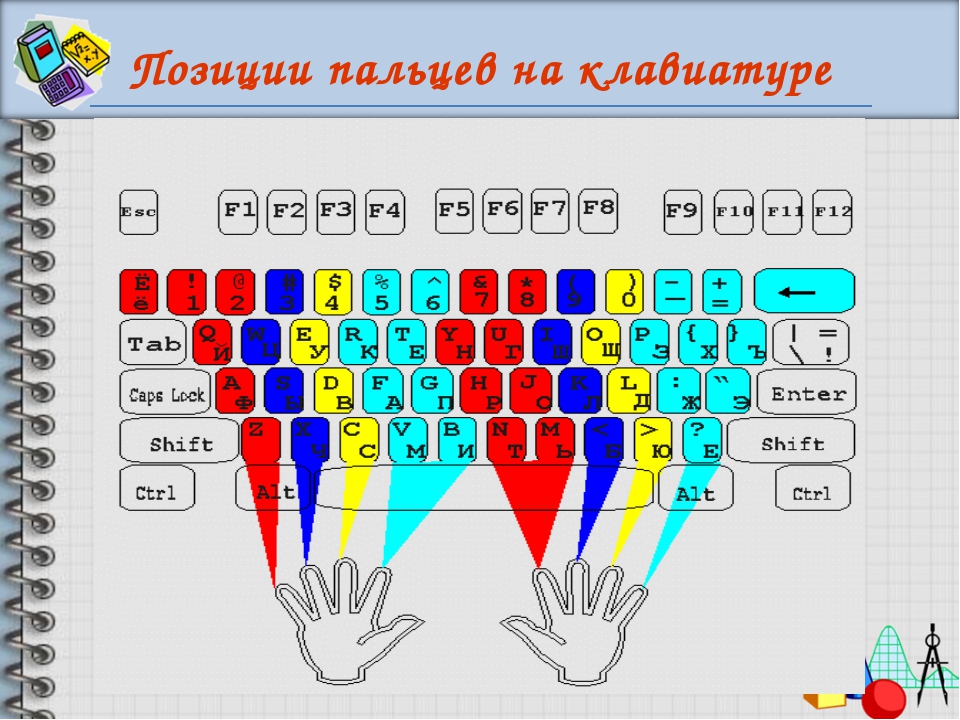
Мой удачный опыт
С тех пор слепой десятипальцевый метод печати завоевал мир. А мне оставалось лишь с завистью смотреть на тех, кто им владеет. Пока однажды я не полез искать в интернете лучшие способы научиться слепой печати. На quora увидел рекомендацию приложения Typesy, которое мгновенно купил. Я уже давно для себя использую практику платить за обучение, так как моя жадность даёт мне дополнительную мотивацию закончить начатое. Мне банально жалко выбрасывать на ветер уже потраченные деньги, поэтому из купленного инструмента я выжимаю максимум. Забегая вперёд, замечу, что иногда эта тактика даёт сбои.
Программу Typesy я могу горячо рекомендовать. Обучение совершенно ненапряжное, очень постепенное. Буквально через несколько уроков вдруг понимаешь, что пальцы уже сами помнят, где находится какая буква, цифра или знак, и сами её нажимают. Работает так называемая “мышечная память”. Всё достигается многократными повторениями одних и тех же упражнений. Сначала, конечно, много ошибаешься, и иногда всё ещё задумываешься, каким пальцем нажать какую кнопку (как спотыкающаяся сороконожка), но постепенно и незаметно это проходит.
Самое сложное — за пределами упражнений перестроиться от печати привычным двух-четырёх-пальцевым методом перейти к десятипальцевому. Так как первое время уже после того, как научился печатать десятипальцевым методом, привычный четырехпальцевый всё ещё оказывается быстрее. Но и это постепенно проходит и дальше начинается кайф, когда постоянно, каждый день, с каждой набранной строчкой, печатаешь всё быстрее и быстрее. Всем неистово рекомендую это ощущение работающей мышечной памяти, когда пальцы как будто тебе не принадлежат и сами бегают по клавиатуре всё быстрее и быстрее стоит потраченных усилий. Похоже, кстати, на ощущения, которые даёт мотоцикл или горные лыжи, где тоже всё происходит само при некотором опыте.
Зачем это нужно?
Раньше я всегда придумывал себе причину, почему я не изучаю десятипальцевый метод печати. Помимо стандартной отмазки “нет времени” (которую нужно вообще просто запретить — времени у каждого человека на земле абсолютно одинаковое количество. Просто все его тратят с разной степенью осмысленности), у меня была ещё одна:
Просто все его тратят с разной степенью осмысленности), у меня была ещё одна:
— Я думаю медленнее, чем печатаю, зачем мне печатать быстрее?
Это тоже оказалось полной чушью. Когда есть вдохновение, мы думаем очень быстро — не успеваем записывать. Кто-то скажет:
— А зачем печатать? Можно же надиктовать, современные телефоны очень здорово умеют преобразовывать устную речь в письменную и клавиатура очень скоро уйдёт в прошлое.
И на это я возражу. Письменно и устно мы мыслим очень по-разному. И мысли, которые нам могут прийти в голову в устной речи, не придут в письменной. И наоборот. А ещё можно добавить картинки, музыку, символы. В общем, способов самовыражения огромное количество, и чем большим из них владеешь и чем лучше владеешь — тем совершеннее будет коммуникация. А коммуникация — самое большое достижение человечества. И самое проблемное.
Да и при текущей плотности населения голосовые интерфейсы, требующие некоторой приватности, вряд ли вытеснят насовсем графические и текстовые.
В общем, я очень рад, что потратил 16 часов своей жизни для освоения десятипальцевого способа печати на английской клавиатуре. И, окрылённый успехом, решил освоить и русскую. И вот здесь начались проблемы, от которых я постараюсь вас предостеречь, поделившись своим опытом.
Мой неудачный опыт
Ещё в детстве от сестры я узнал о таком психологе, журналисте, писателе и т.д., Владимире Владимировиче Шахиджаняне. Для многих людей моего поколения он известен, как автор книги “1001 вопрос про это”, которая была бестселлером пост-советского времени. Когда стало можно вдруг говорить о сексе. Я этой книжки не читал, но вот о другом творении Владимира Владимировича слышал давно — сначала книге, потом программе, а теперь и сайте “Соло на клавиатуре”. Обещающих гарантированно научить слепому десятипальцевому методу печати на клавиатуре за 100 уроков и 40 часов.
Когда-то давно я даже попытался воспользоваться этим приложением, но бросил после первого-же занятия. С тех пор, наверное, поглупел и в этот раз оказался упорнее. Поэтому довёл дело до конца и прошёл весь курс. И хоть печатать десятью пальцами я и научился, но стоило мне это гораздо больше, чем потраченные деньги и 30 часов моего времени. Это стоило мне огромного количества нервных клеток и заставило меня возненавидеть всех причастных к созданию этого курса, и всех остальных людей заодно. Не повторяйте моей ошибки!
Поэтому довёл дело до конца и прошёл весь курс. И хоть печатать десятью пальцами я и научился, но стоило мне это гораздо больше, чем потраченные деньги и 30 часов моего времени. Это стоило мне огромного количества нервных клеток и заставило меня возненавидеть всех причастных к созданию этого курса, и всех остальных людей заодно. Не повторяйте моей ошибки!
Я сейчас даже думаю создать петицию на change.org, чтобы внести в законодательство строчку о поблажках и смягчении наказания для тех преступников, которые совершили свои деяния после прохождения курса “Соло на клавиатуре”. Так как точно можно их квалифицировать, как совершённые в состоянии аффекта.
После программы Typesy, где обучение происходит легко и непринуждённо, незаметно для тебя и в удовольствие, занимаясь в “Соло на клавиатуре” чувствуешь себя пленником маньяка, или безумного учёного, который проводит опыты на людях, заставляя что-то делать и ударяя их током при любой ошибке. И ещё издавая при этом коварный смех злорадства, наблюдая за страданиями испытуемого. Я думаю, что была бы возможность у создателей “Соло на клавиатуре” бить учеников током — они бы это с удовольствием делали. Но и без тока у них есть множество способов сделать их жизнь невыносимой.
Я думаю, что была бы возможность у создателей “Соло на клавиатуре” бить учеников током — они бы это с удовольствием делали. Но и без тока у них есть множество способов сделать их жизнь невыносимой.
Обучение слепой печати — очень простое дело. Нужно просто много-много раз повторять одно и то же действие. Набирая сначала бессмысленные последовательности символов, а потом, постепенно, по мере освоения клавиатуры, переходя и к осмысленным текстам. Всё очень и очень просто. И в этом и Typesy, и “Соло на клавиатуре” (и, уверен, множество других тренажёров), очень похожи.
Но дальше начинаются большие отличия. Если в Typesy после ошибки можно просто нажать backspace, удалить неправильно набранный символ, и напечатать заново (а то и просто не обратить внимания на ошибку), то в “Соло на клавиатуре” тебя за каждую ошибку заставляют максимально страдать.
Во-первых, включая нелепый таймер на три секунды. Мол, одумайся, негодник! Во-вторых, снабжают это едкими и обидными комментариями (типа “Опять ошибки?!”).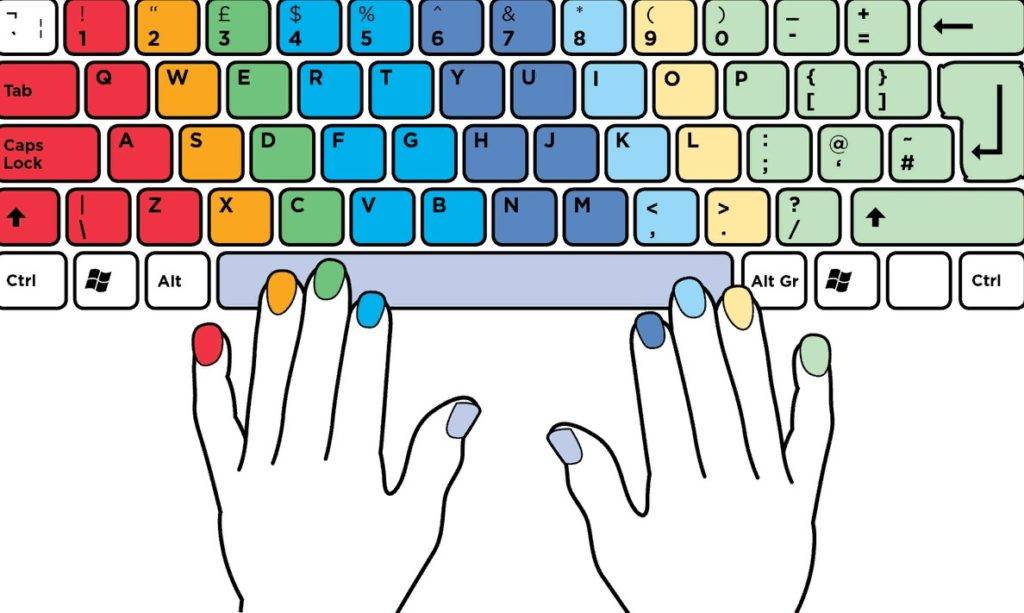 Ну и в-третьих, заставляют несчастного пользователя набирать всю строчку заново. А если превысил максимально-разрешённое число ошибок на всё упражнение — заставляют переписывать всё упражнение! Чтобы было неповадно впредь ошибаться. В итоге каждое упражнение выполняешь со страхом сапёра, разминирующего поле боя.
Ну и в-третьих, заставляют несчастного пользователя набирать всю строчку заново. А если превысил максимально-разрешённое число ошибок на всё упражнение — заставляют переписывать всё упражнение! Чтобы было неповадно впредь ошибаться. В итоге каждое упражнение выполняешь со страхом сапёра, разминирующего поле боя.
Возможно, это следствие того, что программа уходит своими корнями в мрачное тоталитарное прошлое пишущих машинок, где ошибки нельзя так просто стереть, но, наверное, её создателям стоит посмотреть вокруг и понять, что пишущие машинки остались только в музеях?
И если в Typesy тексты специально подобраны так, чтобы было проще запоминать самые распространённые слова, буквосочетания, или, наоборот, практиковать сложные сочетания клавиш, то “Соло на клавиатуре” — это плод самовлюблённого воображения его создателей. За время обучения я узнал имена всех создателей программы (впрочем, весьма предусмотрительно они не сообщают адреса), я узнал всю историю жизни Владимира Владимира Шахиджаняна, увидел его фото со всеми знаменитостями нашей страны, узнал его точку зрения по всем важным вопросам, посмотрел бесчисленное число раз рекламу сообщества геев и собаководов, организованных Владимиром Владимировичем Шахиджаняном, узнал, что он может помочь бросить курить и научиться выступать публично. Ждал, что Владимир Владимирович поможет с вскапыванием огородов и дрессировкой морских свинок, но так и не дождался. Хотя прошёл весь курс до конца!
Ждал, что Владимир Владимирович поможет с вскапыванием огородов и дрессировкой морских свинок, но так и не дождался. Хотя прошёл весь курс до конца!
А ещё, в порядке зомбирования, многократно набрал тексты с дифирамбами в адрес “Соло на клавиатуре” и лично Владимира Владимировича Шахиджаняна. Вот лишь одна цитата:
— У меня есть желание помочь фирме “ЭргоСОЛО”. А раз есть желание, то всегда найдётся и возможность. У меня же есть коллеги, друзья, знакомые. Я расскажу им о “СОЛО на клавиатуре”. Я покажу им, чему мне удалось научиться. Личный пример — самый убедительный.
Кстати, зомбирование сработало. Выполняю просьбу. Делюсь личным примером. Вы спросите, почему я так много пишу имя создателя программы Владимира Владимировича Шахиджаняна и почему всегда полностью? Всё просто: за время прохождения курса я набрал его столько раз, что теперь эти три слова я печатаю лучше всего, без ошибок и с максимальной скоростью.
А ещё я потерял аппетит, плохо спал, стал подозрительным, был в постоянном стрессе и старался заниматься вдали от людей. Во-первых, чтобы на них не срываться. А, во-вторых, чтобы они не видели и не слышали меня в припадке ненависти, когда на 40 строчке упражнения, набирая в очередной раз “Владимир Владимирович Шахиджанян” я вдруг не ошибался и от бешенства, что мне придётся набирать все эти 40 строчек опять, не начинал крушить всё, что попадалось под руку. Некоторые последствия уже стали проходить — помогли долгие прогулки на свежем воздухе и контрастный душ. Но вот глаз дёргается до сих пор.
Во-первых, чтобы на них не срываться. А, во-вторых, чтобы они не видели и не слышали меня в припадке ненависти, когда на 40 строчке упражнения, набирая в очередной раз “Владимир Владимирович Шахиджанян” я вдруг не ошибался и от бешенства, что мне придётся набирать все эти 40 строчек опять, не начинал крушить всё, что попадалось под руку. Некоторые последствия уже стали проходить — помогли долгие прогулки на свежем воздухе и контрастный душ. Но вот глаз дёргается до сих пор.
В итоге, к концу курса у меня выработался огромный страх ошибки. Я боялся ошибиться и ненавидел клавиатуру. Ненавидел, впрочем, я вообще всё вокруг. Вы спросите, а почему же я всё это не бросил? На самом деле, и это мотивировало меня весь курс, я, как граф Монте-Кристо в темнице, все эти часы страданий мечтал об этой заметке. Где я расскажу всё, что я думаю о программе “Соло на клавиатуре”. И постараюсь как можно больше людей оградить от повторения своей ошибки.
Ну и ещё я надеялся, что может быть случится чудо, о котором говорят создатели программы (кстати, очень болтливые — каждый урок сопровождает очень длинный и малополезный текст с пространными рассуждениями на разные темы).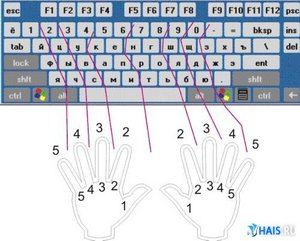 Поэтому, чтобы не быть обвинённым, что я говорю о том, чего не знаю, а также в надежде на славу Луи Пастера, привившего себе холеру для эксперимента, я решил пройти этот ад до конца. Но не повторяйте моих ошибок! Это не имело никакого смысла. Курс не надо было и начинать. И бросить стоило после первого же урока, взяв нормальный клавиатурный тренажёр.
Поэтому, чтобы не быть обвинённым, что я говорю о том, чего не знаю, а также в надежде на славу Луи Пастера, привившего себе холеру для эксперимента, я решил пройти этот ад до конца. Но не повторяйте моих ошибок! Это не имело никакого смысла. Курс не надо было и начинать. И бросить стоило после первого же урока, взяв нормальный клавиатурный тренажёр.
Поэтому призываю всех своих читателей: ни в коем случае не поддавайтесь рекламе и не тратьте своё время, нервы и деньги на эту ужасную поделку садистов. Есть куча других способов выучить слепую десятипальцевую печать, которые не заставят вас страдать, портить нервы и тратить кучу времени. Любая другая программа будет лучше “Соло”.
Разные подходы к обучению
Ну а в завершение — немного философии. Мне кажется, что мой пример и сравнение программ Typesy и “Соло на клавиатуре” очень показательны и демонстрируют разницу в подходах к обучению “у нас” и “у них”. Вот посмотрите. “У нас” считается так:
- Обучение должно быть через страдание.
 Не пострадаешь — не научишься.
Не пострадаешь — не научишься. - Главный в обучении — преподаватель, а не ученик. Создаётся культ личности преподавателя, который, даже обучая печати на клавиатуре, пространно рассуждает о своей философии и подходе к жизни. На безропотного ученика преподаватель выливает все свои фантазии, хотя тот его об этом не просил.
- Эффективность — не главное. Дольше учишься — лучше знаешь. Если учился мало, значит учился плохо.
- Ошибка — враг обучения. Ошибок надо избегать. За ошибки нужно ругать, а лучше — бить.
Как сильно это отличается от подхода к обучению “там”:
- Обучение должно быть в удовольствие. Учиться можно развлекаясь, и это не плохо, а наоборот!
- Обучение — для ученика, а не для учителя. Главный в обучении — ученик, а учитель должен быть всего лишь ассистентом, помогающим ученику учиться и познавать. Чем незаметнее учитель в обучении — тем лучше!
- Обучение должно быть эффективным. В мире столько вещей, которым можно и нужно учиться, что, если тратить на каждую много времени, ничего не успеешь.

- Без ошибок нет обучения. Ошибки — это естественный спутник всего нового и ошибаясь — учишься наиболее эффективно и быстро. Поэтому нужно любить и поощрять ошибки, или как минимум их не бояться.
Вообще “у нас” часто обучение основано на “негативном подкреплении” (когда тебя ругают за плохое), а “там” обучение построено на “позитивном подкреплении” (когда хвалят за хорошее). Кстати, про наших менеджеров и “руководителей” можно сказать то же самое.
Хотя уже давно доказано, что негативное подкрепление — неэффективно. Но всем скрытым садистам оно очень нравится (и на нём построено вся система “Соло на клавиатуре”). К сожалению.
Вот хорошая цитата из статьи про дрессировку собак:
— Позитивное подкрепление, например улыбка, ласка, доброе слово, в целом эффективнее, чем негативное, и достаточно широко используется как в отношении животных, так и между людьми. Негативное подкрепление (нахмуренные брови, недовольная интонация и пр.) не эффективно в отношении свободных существ, которые могут просто уплыть, уйти или убежать из-под негативного воздействия.
Видите, даже для собак позитивное подкрепление работает лучше! В этой цитате очень характерен момент про “свободных существ”. К сожалению, всё наше образование выросло из системы несвободных существ и построено на несвободе. И отсюда растут корни столь популярного у нас негативного подкрепления (в работе, у многих неумелых менеджеров, кстати, тоже). И это очень печально.
“У нас” и “там” я сознательно включаю в кавычки, так как, к счастью, и у нас всё больше современных подходов к обучению, и там, к сожалению, встречаются преподаватели “старой закалки”. Но всё в наших силах поменять. Познание, образование и обучение — самое интересное занятие в жизни. Любопытство — самый сильный мотиватор. Давайте учиться и не бояться ошибаться!
Ну а в конце — смешное видео почти на тему:
Элементарный способ научиться печатать вслепую
Я уже более 6 лет владею десятипальцевым методом набора вслепую, и моя средняя скорость печатания составляет 300 знаков в минуту (без напряга). А сконцентрировавшись, я добиваюсь и лучших значений (до 400 нажатий!). Вы тоже сможете освоить слепую печать, если будете уделять этому делу хотя бы час в день в течении 2-3 недель.
А сконцентрировавшись, я добиваюсь и лучших значений (до 400 нажатий!). Вы тоже сможете освоить слепую печать, если будете уделять этому делу хотя бы час в день в течении 2-3 недель.
Да, поначалу вы будете набирать текст очень медленно, задумываясь перед нажатием каждой клавиши. Но зато потом вы будете набирать намного быстрее и точнее, чем когда вы подглядывали на клавиатуру.
1. Правила слепого метода печати
Если вы решили освоить слепой метод печати, то сразу запомните два главных правила:
- Во время набора текста на клавиатуру смотреть нельзя!
- Каждый палец должен нажимать только «свои» клавиши!
 Со временем точность набора будет только возрастать.
Со временем точность набора будет только возрастать.2. Расположение рук на клавиатуре
2.1 Правила набора
Расположение рук при десятипальцевом методе набора вслепую одинаково для печати на любом языке. Мы будем рассматривать частный случай – русскую клавиатуру.
Итак, на любой клавиатуре кнопки располагаются в шесть рядов. Самый верхний – вспомогательный, он не используется при печати вслепую, поэтому о нем можно вообще забыть.
Самый нижний (нулевой) – ряд с клавишами «пробел», «Alt», «Ctrl» и другие.
Далее следуют первый (нижний), второй (средний или опорный) и третий (верхний) ряды. Они как раз и являются основными используемыми рядами при печати вслепую.
Четвертый ряд – ряд цифр, он используется достаточно редко. Чаще всего при наборе цифр прибегают к цифровой клавиатуре, расположенной справа от основной, а второй ряд опять же не используется. Это можно объяснить тем, что пальцам приходится далеко тянуться – это замедляет скорость печати. Да и количество опечаток возрастает.
Существуют разные методики положения рук, но основная хорошо видна на рисунке:
Основное положение пальцев на клавиатуре – опорный ряд клавиатуры: ФЫВА (мизинец, безымянный, средний, указательный – пальцы левой руки) и ОЛДЖ (указательный, средний, безымянный, мизинец – пальцы правой руки). Вначале обучения пальцы должны лежать на «своих» клавишах, но со временем они перестанут опираться на клавиши, а начнут висеть над ними на расстоянии нескольких миллиметров. Это произойдет само по себе, как результат перехода на более высокий уровень профессионализма. Искусственно ускорять этот процесс не нужно, кроме вреда, это ничего не принесет.
2.2 Вспомогательные клавиши
Для начала стоит освоить клавиши [Backspace], [Enter], [Tab], [Shift], [Ctrl], [Alt] и [Пробел].
Клавиша [Backspace], использующаяся для удаления символов, находящихся слева от курсора, находится в четвертом ряду, ряду цифр, и всегда нажимается мизинцем правой руки.
Клавиша [Enter] также нажимается мизинцем правой руки. В очень редких случаях (при больших размерах рук) позволительно нажимать эту клавишу безымянным пальцем.
Клавиша [Tab] нажимается мизинцем левой руки.
Клавиша [Shift] используется для перехода в верхний регистр (набора заглавных букв). Таких кнопок на клавиатуре две: одна слева, вторая справа. Используются они следующим образом:
- если вам нужно набрать символ верхнего регистра правой рукой, то вы нажимаете левый [Shift] левым мизинцем. Например, клавиши «О», «Ю», «Г», «Т» и т.д.
- если вам нужно набрать символ верхнего регистра левой рукой, то вы нажимаете правый [Shift] правым мизинцем. Например, клавиши «А», В», «Я», «М» и т.д.
 Таких кнопок тоже две – справа и слева. Они нажимаются правым и левым мизинцем соответственно.
Таких кнопок тоже две – справа и слева. Они нажимаются правым и левым мизинцем соответственно.Клавиша [Alt] практически не используется при слепом наборе (для смены языка используются клавиши Ctrl+Shift). Их также две, которые при необходимости можно нажимать большими пальцами.
Клавиша [Пробел] одна из самых часто нажимаемых. Она набирается большим пальцем левой или правой руки (как вам удобнее). Если вы правша, то, скорее всего, вам будет удобнее нажимать пробел большим пальцем правой руки.
2.3 Основные клавиши
Правильное расположение рук при печати вслепую можно посмотреть на рисунке выше. Как видно, указательные пальцы принимают основную нагрузку на себя, как самые подвижные пальцы руки. Именно им приходится нажимать самые популярные буквы русского языка («а», «о», «р», «м», «и», «п» и другие) – так устроена русскоязычная клавиатура. Также тяжело приходится мизинцу правой руки – такова участь россиян: в нашем алфавите больше букв, чем в английском.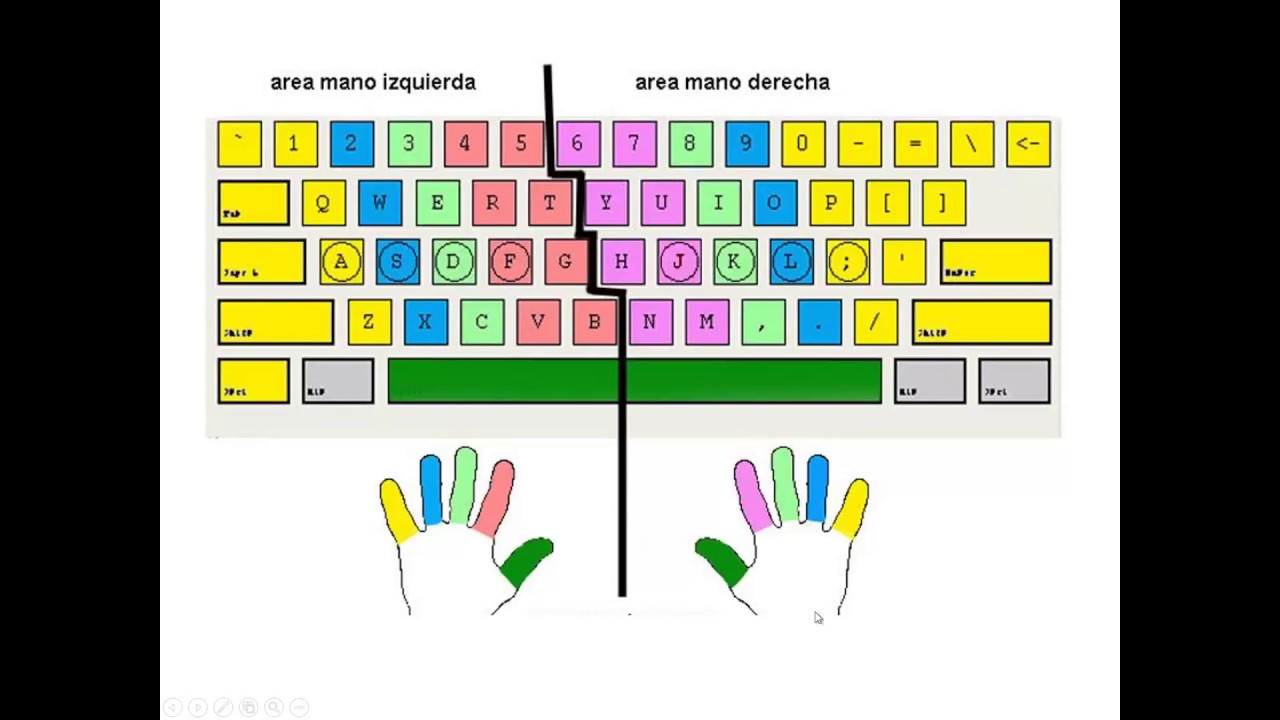
Запоминать расположение кнопок клавиатуры стоит в таком порядке:
- сначала все «свои» кнопки изучает левый указательный палец, после этого – правый;
- далее отрабатывается работа среднего пальца левой руки, после этого – правого;
- левый безымянный палец, после него – правый;
- левый мизинец, после него – правый.
Как научиться печатать на клавиатуре быстро и без ошибок / AdMe
Сегодня осталось немного профессий, в которых не требуется владение компьютером. При этом без освоения техники быстрой печати ни о каком уверенном пользовании ПК не может быть и речи. Энтузиасты подсчитали: способ слепого набора текста позволяет экономить в среднем 3 рабочих недели в году.
Вам приходилось задумываться, насколько быстро вы умеете нажимать на клавиши? Обычный офисный работник развивает скорость до 200 знаков в минуту. Однако можно немного потренироваться, и вы сумеете добиться результата 300–400 знаков в минуту, что и даст обещанную экономию времени.
Однако можно немного потренироваться, и вы сумеете добиться результата 300–400 знаков в минуту, что и даст обещанную экономию времени.
AdMe.ru заботится о своих читателях и постоянно ищет способы облегчить их жизнь. На этот раз мы разобрались в том, какими трюками пользуются стенографистки, чтобы набирать по 500+ знаков в минуту. Оказалось, освоить эти навыки может любой человек.
Скорость и точность печати зависят от типа клавиатуры
Мы рассмотрим преимущества и недостатки 3 самых популярных видов клавиатур.
- Механическая.
Плюсы: при нажатии на кнопку срабатывает быстрее, служит дольше. К тому же по механической клавиатуре не нужно сильно стучать: срабатывание клавиши происходит быстрее, чем вы успеваете нажать на нее до конца.
Минусы: высокая цена и громкое клацанье. - Мембранная.
Плюсы: такой клавиатуре не страшны крошки и пыль; цена в несколько раз ниже, чем у механического собрата.
Минусы: отсутствует отклик от нажатия, давить на кнопки приходится сильнее. - Мембранно-механическая.
Собрала лучшие качества обоих видов: относительно невысокая цена и быстрый отклик на касание. Такие клавиатуры устанавливают у современных ноутбуков.
Если вы решили прокачать скорость набора текста или целыми днями в офисе только и делаете, что стучите по кнопкам, стоит обратить внимание на механическую клавиатуру.
Совет: для увеличения скорости печати установите клавиатуру под наклоном. Для этого у клавиатур есть специальные ножки на задней панели, а для ноутбука существуют подставки, которые придадут правильный угол наклона для эргономичной печати.
Правильное положение рук сокращает время набора текста
Самый популярный способ быстрого набора текста — метод слепой печати, или 10-пальцевый метод. Его 130 лет назад придумал стенографист из США Франк Макгуррин. Фишка способа заключается в том, что пользователь набирает текст, не глядя на клавиатуру, и заучивает расположение клавиш наизусть.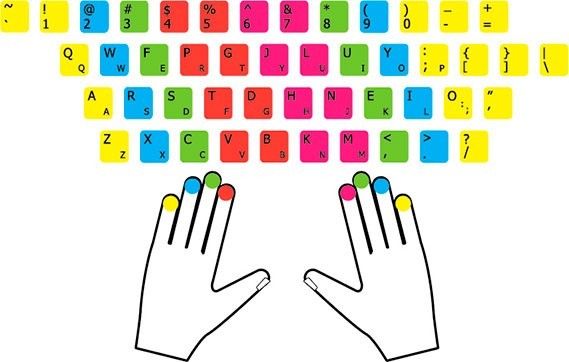
Для начала следует выучить правильное расположение рук на клавиатуре и узнать, где находится домашняя строка.
- Домашняя строка — это исходная позиция, на которой должны находиться ваши руки. Строка начинается с клавиши Caps Lock. Указательные пальцы должны располагаться на кнопках А (левая рука) и О (правая). Если вы приглядитесь к своей клавиатуре, то обнаружите на кнопках маленькие выпуклости. Производители придумали их для облегчения труда людей, которым приходится много печатать.
Совет: не позволяйте рукам «болтаться». Четкая позиция позволяет экономить кучу времени.
Чем лучше натренирована ваша память, тем быстрее вы печатаете
10-пальцевый метод подразумевает, что для печати вы пользуетесь всеми пальцами обеих рук. Причем каждый палец отвечает за свою область. Адепты способа предлагают выучить клавиши наизусть.
Вот пара способов, которые помогут:
1. Дедовский — приклеить к пальцам полоски бумаги с буквами.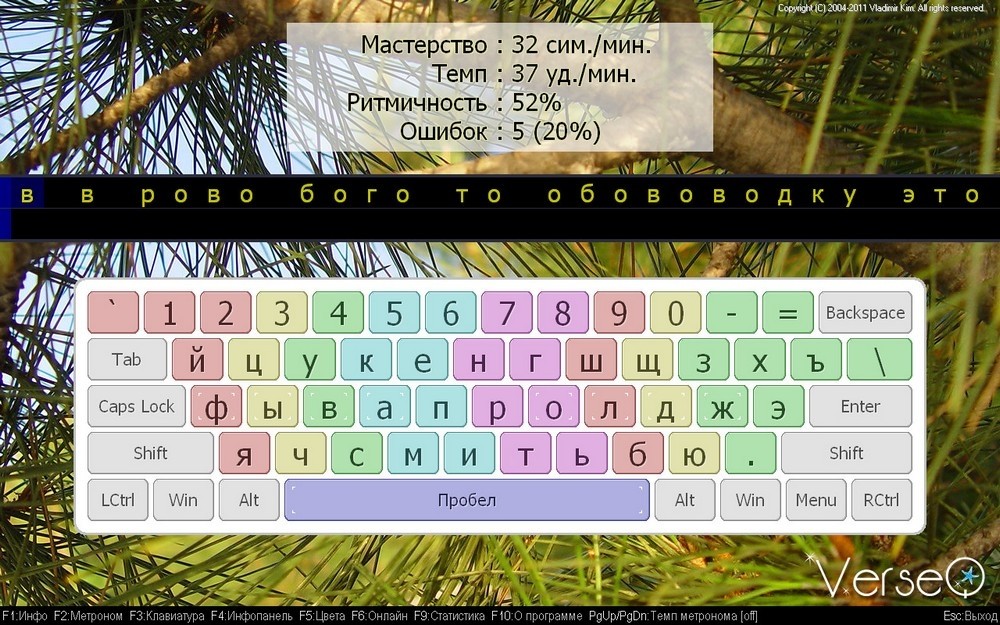
2. Современный. С помощью онлайн-тренажеров:
Совет № 1: не стоит ожидать высокой скорости печати до тех пор, пока вы не запомните расположение букв. Отвлекаясь на подсматривание, вы теряете львиную долю времени.
Совет № 2: недавние исследования доказали, что у 10-пальцевого метода не так много преимуществ перед другими и обычный человек, который привык печатать 8 пальцами, может опередить опытную стенографистку. Все зависит от ваших физических данных и скорости реакции.
Неудобная поза за столом может испортить все дело
Правильная посадка убережет вас от проблем со спиной и увеличит продуктивность работы.
- Плохо: держать ноутбук на коленях, наклоняться к монитору (в случае если работаете за столом), сползать со стула.
- Хорошо: монитор расположен на расстоянии 45–70 см от глаз, запястья находятся на одном уровне с клавиатурой, спина прямая, а плечи расслаблены.
 Под ноги можно положить валик или отрегулировать кресло таким образом, чтобы стопы не затекали.
Под ноги можно положить валик или отрегулировать кресло таким образом, чтобы стопы не затекали.
Потребность смотреть на клавиатуру тормозит освоение навыков быстрой печати
Но от нее можно избавиться следующими способами:
- Закрыв глаза, произносите слова, которые печатаете, вслух.
- Раз в день пишите под диктовку (можно записывать диалоги из фильмов или тексты песен).
- Ищите ошибки на экране монитора, а не на клавиатуре.
- После каждого нажатия возвращайте пальцы в исходное положение — на домашнюю строку, о которой мы говорили выше.
Существуют причины, которые мешают вам быстро набирать текст на клавиатуре
В обучении скоростному набору текста случаются ошибки, которым подвержены многие пользователи. Вот что мешает вам стать богом скоропечатания:
- Исправляете ошибки в процессе набора текста. Вычитывать текст нужно уже после того, как вы набрали его полностью.
- Вы сильно стучите по клавишам.
 Чем больше усилий вы прикладываете, тем больше тратите времени на набор текста.
Чем больше усилий вы прикладываете, тем больше тратите времени на набор текста. - Начинаете торопиться. Навык скоростного набора приходит с опытом. По словам преподавателей компьютерной грамотности, на обучение уйдет не один десяток часов.
Совет: если вы постоянно совершаете одну и ту же ошибку, чаще делайте перерывы в работе. Из-за сильного напряжения мышцы сводит и вы нечаянно попадаете не на те кнопки.
Бонус: нетрадиционные способы обучения
Обучение иногда может быть скучным и монотонным. Мы припасли несколько методов, которые помогут разнообразить процесс получения новых навыков. Вы и сами не заметите, как станете печатать быстрее.
- Набирайте панграммы — короткие тексты, которые содержат все буквы алфавита. Например:
Съешь же ещё этих мягких французских булок да выпей чаю. Широкая электрификация южных губерний даст мощный толчок подъёму сельского хозяйства. В чащах юга жил бы цитрус? Да, но фальшивый экземпляр! Шеф взъярён тчк щипцы с эхом гудбай Жюль.
- Переписывайтесь в чатах и общайтесь на форумах (только не в рабочее время, конечно).
- Играйте в онлайн-QWERTY-войны. Здесь вариант на русском языке, а здесь — на английском.
- Заведите личный блог. Это отличный способ попрактиковаться и весело провести время.
- Слушайте музыку за работой. Инструментальные композиции без вокала помогают поддерживать высокий темп печатания.
В 1946 году стенографистка Стелла Паджунас установила абсолютный рекорд по скорости набора текста. На печатной машинке IBM она «настучала» целых 1 080 знаков за минуту (это чуть больше половины листа А4). А с какой скоростью печатаете вы?
Иллюстратор Daniil Shubin специально для AdMe.ru
Научиться печатать десятью пальцами, не смотря на клавиатуру легко. Рассказываю как. | С камерой по России
Уже очень давно, благодаря государству, меня бесплатно обучили печатать всеми пальцами, не смотря на клавиатуру. Правда меня учили не на компьютерной клавиатуре, а на телеграфе. Но так как раскладка клавиатуры абсолютно идентична компьютерной, то и одновременно научился печатать на компьютерной клавиатуре.
Но так как раскладка клавиатуры абсолютно идентична компьютерной, то и одновременно научился печатать на компьютерной клавиатуре.
Кстати, я так и не понял почему данный метод печати называется десятипальцевый, хотя участвует всего девять пальцев.
И в данной статье я расскажу, как буквально за несколько недель меня обучили печатать несмотря на клавиатуру.
Для начала нужно правильно расположить пальцы на клавиатуре и для этого на двух клавишах есть специальные бугорки под указательные пальцы. На букве А, для указательного пальца левой руки и на букве О для указательного пальца правой руки. Соответственно другие пальцы занимают соседние 3 клавиши.
Дальше определяем какой палец за какие клавиши отвечает.
Большой палец (неважно правая или левая рука. Как удобнее) — пробел.
Указательный палец левой руки — А П К Е М И
Указательный палец правой руки — О Р Н Г Т Ь
Средний палец левой руки — В У С
Средний палец правой руки — Л Ш Б
Безымянный палец левой руки — Ы Ц Ч
Безымянный палец правой руки — Д Щ Ю
И остались мизинцы обеих рук, для которых назначено оставшиеся буквы и точка с запятой
Мизинец левой руки — Ф Й Я Ё и клавиша Shift, для печати запятых мизинцем правой руки
Мизинец правой руки — Ж Э З Х Ъ . ,
,
Следующим этапом необходимо найти картинку с раскладкой клавиатуры и распечатать её, к примеру так:
Раскладка клавиатурыРаскладка клавиатуры
После чего эту раскладку клавиатуры нужно установить напротив глаз и когда начнете тренироваться смотреть нужно только на неё.
Дальше нужно кого-нибудь попросить, что бы он начал диктовать буквы (можно самостоятельно записать на диктофон смартфона, а потом воспроизвести), а именно, сначала диктует буквы для указательных пальцев, потом для средних, безымянных и мизинцев. Для каждой пары пальцев один урок минут на 5-10.
Следующим этапом через несколько дней диктуются все буквы в разнобой и данный этап длиться, пока не будет минимум ошибок и всё это время нужно смотреть на эту бумажку.
После этого этапа пальцы сами начнут находить необходимую букву и даже задумываться не придется, где какая буква расположена.
Далее убирается бумажка и уже диктуется нормальный текст.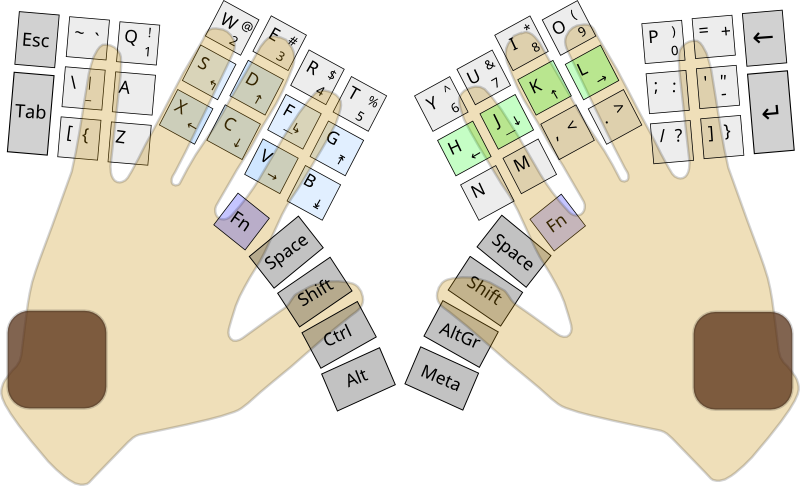 К этому времени вы уже спокойно сможете печатать всеми пальцами не смотря на клавиатуру. Но пока будете печатать достаточно медленно.
К этому времени вы уже спокойно сможете печатать всеми пальцами не смотря на клавиатуру. Но пока будете печатать достаточно медленно.
И что бы ускорить скорость своей печати, рекомендую воспользоваться такой онлайн игрой, как Клавогонки. Мало того, что эта игра учит правильно и быстро печатать, так еще возбуждает азарт, так как вы одновременно соревнуетесь сразу с несколькими людьми.
Моя статистика в игре КлавогонкиМоя статистика в игре Клавогонки
Если понравилась публикация, то поставьте лайк — всего-то, одно маленькое действие, но оно поможет развитию канала. Так же подписывайтесь и вас будет ждать еще много интересных публикаций.
как научиться быстро печатать на клавиатуре —
Всем доброго времени суток!
Уже давно печатные машинки отошли в прошлое, от своей я избавился лет 20 назад. Пишущая братия пересела за компьютеры и ноутбуки. А количество людей, ежедневно работающих с клавиатурой, возросло в геометрической прогрессии. Поговорим сегодня о том, как научиться печатать на клавиатуре вслепую. Ведь этот навык стал не просто полезным для многих, но и профессионально необходимым.
Поговорим сегодня о том, как научиться печатать на клавиатуре вслепую. Ведь этот навык стал не просто полезным для многих, но и профессионально необходимым.
Зачем учиться печатать десятью пальцами
Мне всегда было больно смотреть, как в многофункциональном центре или отделении банка оператор, работающий с клиентом, не спеша и с расстановкой, двумя пальчиками в течение получаса заносит необходимую информацию в компьютер. Когда сам умеешь быстро печатать вслепую, это кажется издевательством — преднамеренным и изощренным.
Навык печатания на клавиатуре слепым десятипальцевым методом, на самом деле, дает владеющему им человеку целый ряд преимуществ. Пальцы сами помнят все буквы и символы, не нужно отвлекаться на визуальный поиск нужной клавиши. Текст переносится в открытый документ со скоростью формулирования мыслей, составления предложений. То есть, он визуализируется на экране сразу, практически моментально.
Когда вы научились печатать, вам нет нужды следить за тем, что делают и должны делать ваши пальцы — куда и какой палец нужно поставить. И это — самое настоящее маленькое чудо. Появляется мысль, готовая фраза — и вот она перед вами уже на экране, без вашего осознанного отслеживания процесса набора.
И это — самое настоящее маленькое чудо. Появляется мысль, готовая фраза — и вот она перед вами уже на экране, без вашего осознанного отслеживания процесса набора.
Слепой десятипальцевый метод
Осваивать слепой десятипальцевый метод печати, суть которого в том, что мы задействуем обе руки (все свои десять пальцев) и печатаем без ежесекундного контроля за пальцами и их перемещениями по клавишам, можно по-разному. Одни по каким-то причинам выбирают долгий путь проб и ошибок — путь постепенного (годами) привыкания к клавиатуре, другие для тесного знакомства с клавиатурой используют игры (такие есть, и о них пойдет речь далее), третьи записываются на курс машинописи, четвертые учатся печатать вслепую с помощью специальных программ-тренажеров (бесплатно или за деньги). Какой из этих подходов более правильный для вас — решать вам.
Когда у меня была громоздкая и шумная механическая пишущая машинка (сама она, разумеется, не могла написать ни слова), я получал удовольствие от работы с ней — от того, как движется каретка, как звучат отдельные клавиши, как под молоточками появляются на бумаге свежие оттиски букв (забавно, я думал, что когда-нибудь стану писателем). Печатал я тогда немного и не часто, максимум — четырьмя пальцами (указательный и средний палец на каждой руке). Необходимости в повышении уровня навыка (квалификации) обращения с клавиатурой не ощущалось. (Какой десятипальцевый набор? Зачем мне это?) Такая потребность возникла с началом плотной работы за компьютером — с текстовыми редакторами и бухгалтерскими программами. Цифровую клавиатуру тоже пришлось освоить.
Печатал я тогда немного и не часто, максимум — четырьмя пальцами (указательный и средний палец на каждой руке). Необходимости в повышении уровня навыка (квалификации) обращения с клавиатурой не ощущалось. (Какой десятипальцевый набор? Зачем мне это?) Такая потребность возникла с началом плотной работы за компьютером — с текстовыми редакторами и бухгалтерскими программами. Цифровую клавиатуру тоже пришлось освоить.
Расположение букв английского и русского алфавита на клавиатуре не является случайным. Эргономика расположения символов разрабатывалась еще для пишущих машинок — она же, без изменений, была перенесена и на компьютерную клавиатуру, став стандартом. Буквы сгруппированы таким образом, чтобы под наиболее быстрыми и сильными указательными и средними пальцами рук располагались часто используемые, под безымянными и мизинцами — редкие. Большие пальцы тоже задействованы — исключительно для нажатия пробела. Таким образом, вся клавиатура разделена на сектора так, что каждому пальцу соответствует своя зона ответственности — несколько клавиш.
Задача клавиатурного тренажера — сформировать и закрепить правильное исходное положение пальцев рук на клавиатуре, выработать мышечную память (чтобы каждый палец нажимал только на «свои» клавиши), закрепить технику ритмичного и не слишком сильного удара, а также вывести скорость набора текста на приемлемый уровень. Изучение машинописи по слепому десятипальцевому методу заключается в последовательном выполнении специально подобранных упражнений, которые требуется выполнять старательно, неторопливо, регулярно — именно такой подход гарантирует успех в обучении.
Игра на изучение клавиатуры
Клавиатурные игры-тренажеры появились, наверное, одновременно с компьютерами. Мне удалось поработать еще на системах с 286-м процессором, а первый самостоятельно собранный компьютер был на базе 486-го процессора — «четверка». Игры на изучение клавиатуры того времени, которые запомнились, были просты до безобразия. На экране в заданном или случайном порядке возникали статические или падающие с ускорением символы. Вся тренировка при этом сводилась к лихорадочному поиску нужной клавиши и ее нажатию — пока не истекало отведенное на это время. Увы, внедрению навыка слепой печати такие игры не способствовали. Максимум, что они давали — примерное представление о том, где и какая клавиша находится, а также стресс от постоянно ускоряющегося, словно в тетрисе, темпа игры. Сейчас названий этих игр уже не вспомню, а если и удастся что-то раскопать в дисковых архивах, то вряд ли эти программки заработают под современными версиями операционной системы Windows.
Вся тренировка при этом сводилась к лихорадочному поиску нужной клавиши и ее нажатию — пока не истекало отведенное на это время. Увы, внедрению навыка слепой печати такие игры не способствовали. Максимум, что они давали — примерное представление о том, где и какая клавиша находится, а также стресс от постоянно ускоряющегося, словно в тетрисе, темпа игры. Сейчас названий этих игр уже не вспомню, а если и удастся что-то раскопать в дисковых архивах, то вряд ли эти программки заработают под современными версиями операционной системы Windows.
Чуть позже появился целый ряд продвинутых программ-тренажеров клавиатуры для детей — например, известная Алёнка, в которые с удовольствием играли и взрослые. Другой яркий пример — BabyType и ее аналоги, где необходимо было, нажимая написанные на экране буквы, передвигать по экрану неопознанное существо, спасая его от преследования или иной опасности. В программе уже присутствовала статистика сессий — дата, количество набранных символов, скорость набора, процент ошибок. Кстати, здесь нашел онлайн эмулятор этого клавиатурного тренажера — можно выбрать русский язык, отключить звук (если мешает), развернуть на полный экран и наслаждаться процессом, ностальгируя по Windows 3.1 )
Кстати, здесь нашел онлайн эмулятор этого клавиатурного тренажера — можно выбрать русский язык, отключить звук (если мешает), развернуть на полный экран и наслаждаться процессом, ностальгируя по Windows 3.1 )
При желании можно найти современные десктопные (для локальных ПК и ноутбуков) программы и онлайн-сервисы для знакомства с клавиатурой и обучения быстрому набору. Главный недостаток большинства из них, на мой взгляд, состоит в механическом подходе к обучению, при котором пользователю предлагаются однообразные практические занятия. Может быть, поэтому очень многие, кто хотел бы научиться быстро печатать всеми десятью пальцами, отступают после прохождения нескольких скучных уроков. Есть тренажеры, где процесс обучения реализован по-другому. Об одном из них я и хотел бы рассказать.
Соло на клавиатуре — проверенное решение
Когда-то давно, еще в последнем десятилетии прошлого века, мне попалась небольшая программа «Соло на клавиатуре» по курсу Владимира Шахиджаняна. Я прошел весь курс «Соло» недели за три, научился печатать вслепую и больше ни к каким клавиатурным тренажерам никогда не возвращался. А до этого перепробовал, наверное, десяток различных обучающих игр и программ для знакомства с клавиатурой, в том числе Алёнку, TRK и BabyType. Эффект был только от «Соло на клавиатуре». Именно этот курс я рекомендую всем, кто решил научиться быстро печатать, не глядя на клавиатуру компьютера.
Я прошел весь курс «Соло» недели за три, научился печатать вслепую и больше ни к каким клавиатурным тренажерам никогда не возвращался. А до этого перепробовал, наверное, десяток различных обучающих игр и программ для знакомства с клавиатурой, в том числе Алёнку, TRK и BabyType. Эффект был только от «Соло на клавиатуре». Именно этот курс я рекомендую всем, кто решил научиться быстро печатать, не глядя на клавиатуру компьютера.
Это достойный профессиональный тренинг, где наряду с практическими занятиями присутствует необходимая новичку теория, подаваемая своевременно, дозировано, простым и понятным языком. В старых версиях «Соло на клавиатуре» присутствовали анекдоты, психологические тесты, мудрые уместные цитаты, ободряющие советы автора. Такое обучение скоростному печатанию точно нельзя назвать скучным и однообразным.
Что касается практики, она состоит из 100 уроков, составленных по принципу «от простого к сложному». На каждый урок по работе с клавиатурой дается 3 ошибки, если их совершить — придется начинать занятие с начала.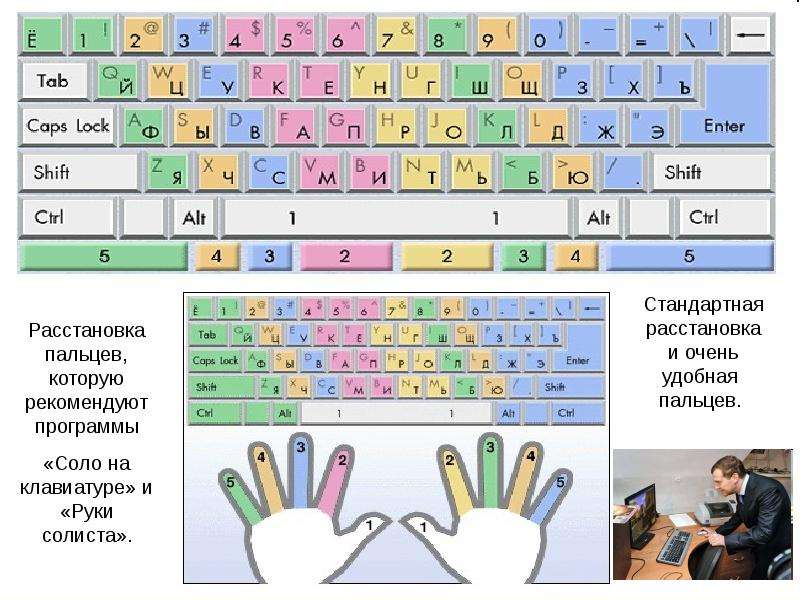 Это мотивирует выполнять задания внимательно. Никто никого не торопит. Вы можете заниматься по 5 часов в день и через 7 дней освоить навык слепой печати (именно такой срок указан автором курса) или уделять занятиям по 1 часу в день и стать крутышкой через месяц.
Это мотивирует выполнять задания внимательно. Никто никого не торопит. Вы можете заниматься по 5 часов в день и через 7 дней освоить навык слепой печати (именно такой срок указан автором курса) или уделять занятиям по 1 часу в день и стать крутышкой через месяц.
Программа «Соло на клавиатуре» ведет статистику — по каждому упражнению, каждому дню, общую. Здесь можно увидеть много интересного: сколько заданий вы выполнили, сколько всего знаков и за какое время набрали, сколько ошибок допустили, какова ваша средняя скорость набора.
«Соло на клавиатуре» — мощный тренажер, и он не бесплатен. В 7-й (не самой последней) версии программы, которую можно найти в рунете, бесплатно доступны 40 из 100 упражнений, затем потребуется покупать регистрационный код.
В более поздних версиях — бесплатных уроков меньше. Кроме того, был сильно переработан интерфейс программы (на скриншоте выше 9-я версия) — на мой взгляд, напрасно, можно было обойтись косметическими улучшениями.
Что еще можно сказать об этом клавиатурном тренажере: программа не требовательна к ресурсам компьютера, обладает понятным и удобным пользовательским интерфейсом. Но главное ее качество, все же — это быстрый и эффективный режим обучения навыкам быстрой печати вслепую.
Скачать «Соло на клавиатуре 9» можно здесь на официальном сайте производителя «ЭргоСОЛО».
Еще один официальный ресурс, где можно познакомиться с курсом Владимира Шахиджаняна: СОЛО онлайн. Здесь же можно проверить собственный уровень (скорость печати) и оформить подписку на занятия (два ознакомительных дня — 100 р., 1 неделя — 200 р., 1 месяц — 500 р. и т.д.). Первые пять уроков курса можно пройти бесплатно. Есть и пункт «Как заниматься бесплатно?», здесь указаны условия, выполнив которые, можно получить целый ряд скидок и бонусов, вплоть до бесплатной подписки.
Так, за репосты публикации о «Соло» в соцсетях можно получить до трех месяцев бесплатной подписки, полностью бесплатный доступ к «Соло» на две недели выдается при регистрации на портале и заполнении анкеты пользователя.
У онлайн-курса есть свои достоинства: не нужно устанавливать программу в компьютер, уроки доступны из любой операционной системы и любого браузера, заниматься можно с любого подключенного к интернет компьютера, статистика выполненных уроков сохраняется в облаке и всегда доступна пользователю.
Другие клавиатурные тренажеры
Разумеется, «Соло на клавиатуре» — не единственный курс для обучения печатанию на клавиатуре. Есть и другие популярные клавиатурные тренажеры, о которых тоже имеет смысл рассказать вкратце. В них, как и в «Соло» присутствует обучение не только на русскоязычной раскладке (кириллице), есть поддержка латиницы.
VerseQ
Создатели уверяют, что научиться печатать вслепую возможно уже через 1 час работы с этой программой (максимум — через 15 часов). Тренажер позиционируется как интеллектуальный, учитывающий ошибки пользователя и помогающий ему справиться с затруднениями путем подбора индивидуальной программы набора символов, аккуратно увеличивая вероятность появления проблемных символов на экране.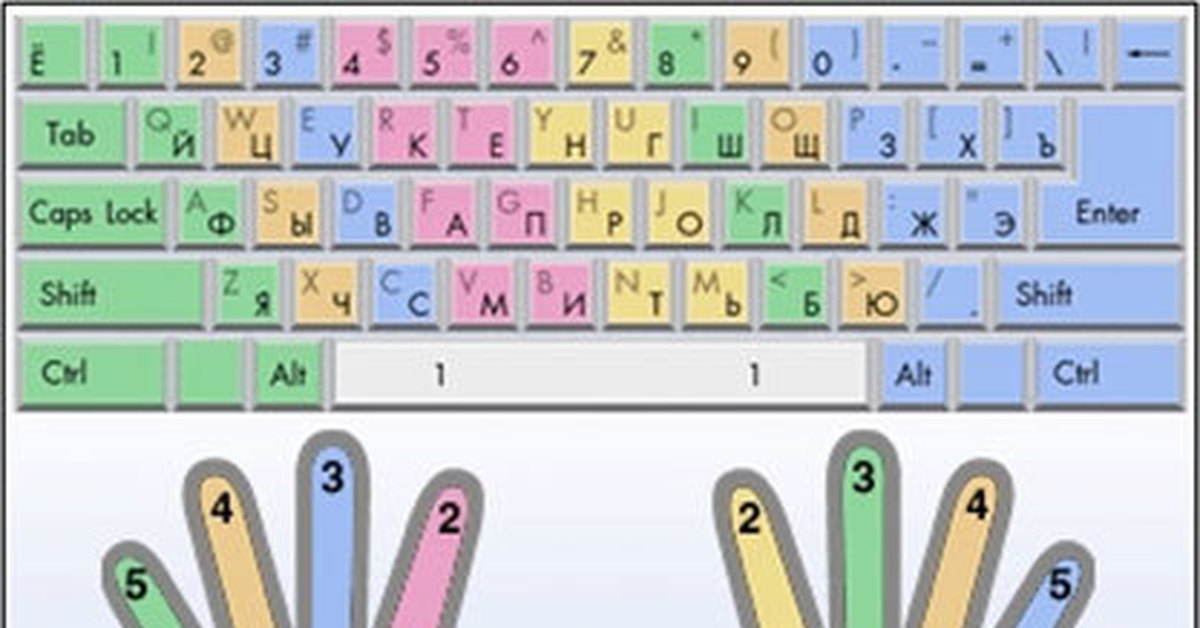
В VerseQ заложен мощный адаптивный алгоритм обучения с качественной обратной связью, гарантирующей 100% результат (скорость набора вслепую 200-350 знаков в минуту) — независимо от уровня подготовки, пола, темперамента и возраста обучающегося. Очень позитивная программа с классным интерфейсом (разворачивается на весь экран), работающая под всеми версиями Windows. Тренажер содержит подробное описание работы с ним, легко настраивается, ведет подробную статистику, динамику обучения отображает в виде графиков.
Тренажер в процессе обучения генерирует случайную последовательность символов (по сути, абракадабру), задействовав при этом все буквы алфавита на основе их характерных сочетаний — аккордов. Здесь нет привычных упражнений по набору целых страниц с отдельной буквой. При генерации каждого следующего экрана для обучающегося используется собранная статистика ошибок. Мне лично этот тренажер показался очень полезным для повышения скорости печати. Программа платная, но получить лицензионный ключ для персональной версии можно, поучаствовав в акции Открытое мнение, опубликовав личный отзыв о программе VerseQ в общедоступном месте — например, блоге.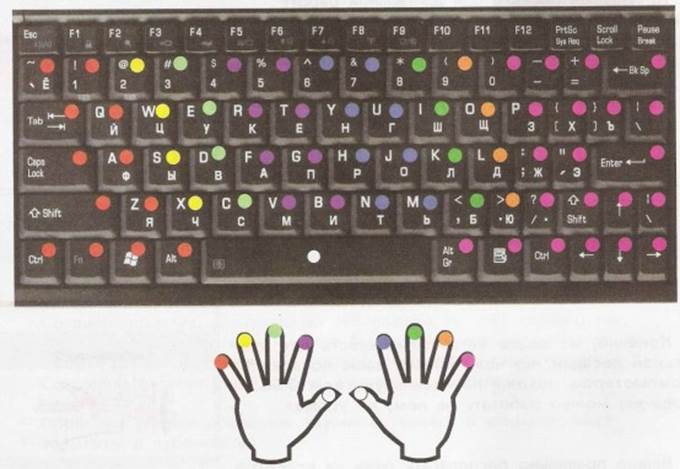
Автор программы: Владимир Ким
Стоимость персональной версии программы: 299 р.
Период бесплатного использования: 7 дней
Сайт программы: verseq.ru
Онлайн-версия тренажера: online.verseq.ru (с урезанным функционалом, зато бесплатная)
Stamina
Бесплатный клавиатурный тренажер с минималистичным интерфейсом и достаточно гибкими настройками. Можно проходить обучение по встроенным базовым урокам, пройтись по сочетаниям букв, цифрам и спецсимволам, выбрать режим «фразы». Можно подгружать текст в Stamina из внешнего файла. Кому не нравится заниматься в тишине, есть возможность накидать в папку Music mp3-файлов и слушать музыку во время обучения (в принципе, для этого можно включить плеер, но здесь свой проигрыватель).
Скажу о том, что не понравилось: в режиме печатания фраз, на котором я решил проверить в работе этот клавиатурный тренажер, пару раз попадались довольно пошлые выражения в строке набора. Думаю, вряд ли всем зайдет своеобразный юмор создателя программы. Но если не акцентировать на этом внимание и абстрагироваться от смысла набираемого текста, заниматься можно.
Но если не акцентировать на этом внимание и абстрагироваться от смысла набираемого текста, заниматься можно.
У тренажера Stamina есть довольно объемная справка по методике обучения и функционалу программы, вызываемая в виде отдельного окна из меню, с которой желательно ознакомиться перед началом работы. Тренажер отслеживает прогресс занимающегося и выстраивает графики достижений по сеансам и дням занятий.
Автор программы: Алексей Казанцев
Стоимость программы: бесплатно
Официальный сайт программы: stamina.ru
Онлайн-версия тренажера: stamina-online.ru
Ratatype
Хороший онлайн-тренажер для обучения слепой печати десятью пальцами. Есть минимум необходимой теории и есть практические занятия — для зарегистрированных пользователей.
Приятный и быстрый, не перегруженный рекламой сайт. Здесь есть возможность узнать свою скорость набора знаков в минуту и процент ошибок (пункт меню «Тестирование») — для тестирования выдается абзац случайного текста со знаками препинания и цифрами. А также можно посоревноваться в скорости печати с другими зарегистрированными участниками, чтобы попасть в ТОП (пункт меню «Рейтинг»). Верхние строк тридцать рейтинга — это результаты от 500 символов в минуту и выше. Впечатляет и стимулирует )
А также можно посоревноваться в скорости печати с другими зарегистрированными участниками, чтобы попасть в ТОП (пункт меню «Рейтинг»). Верхние строк тридцать рейтинга — это результаты от 500 символов в минуту и выше. Впечатляет и стимулирует )
Выяснилось, что моя скорость печати десятипальцевым методом довольно скромная — всего 180-240 знаков в минуту, это примерно 3-4 знака в секунду (уровень уверенного пользователя, не профессионала), но ошибок при этом — менее 1%. Это комфортная для меня скорость набора вслепую, мне вполне хватает ее для ежедневной работы с большими объемами текстовой информации. У меня формулирование предложений в голове — процесс более долгий, чем процесс их передачи через пальцы на клавиатуру. Возможно, для улучшения показателей имеет смысл позаниматься на том же VerseQ с его нетривиальным подходом к обучению.
Вообще, на мой взгляд, способность печатать вслепую переводит пользователя ПК на совершенно иной уровень, на котором клавиатура словно перестает существовать — вы ей пользуетесь, но не замечаете этого. Есть только вы, ваши мысли (текст) и экран монитора.
Есть только вы, ваши мысли (текст) и экран монитора.
P.S. Ютуб не перестает радовать, подсовывая в рекомендуемом классные видео, вроде этого AronChupa & Little Sis Nora — Trombone. Изучает предпочтения и подсовывает ) Но я сегодня не жадный, поделюсь:
Расскажите об этой статье в соцсетях:
Как научиться слепой печати на клавиатуре за неделю
Приятно наблюдать за тем, как кто-то увлеченно и красиво печатает на клавиатуре с огромной скоростью, и при этом еще и не подглядывает на значения клавиш. В такие моменты испытываешь искреннее желание научиться печатать так же. Вы можете самостоятельно научиться печатать вслепую на клавиатуре за одну неделю! Это откроет для Вас мир удивительных возможностей печати со скоростью мысли, громадной экономии времени и возможность не терять важные идеи.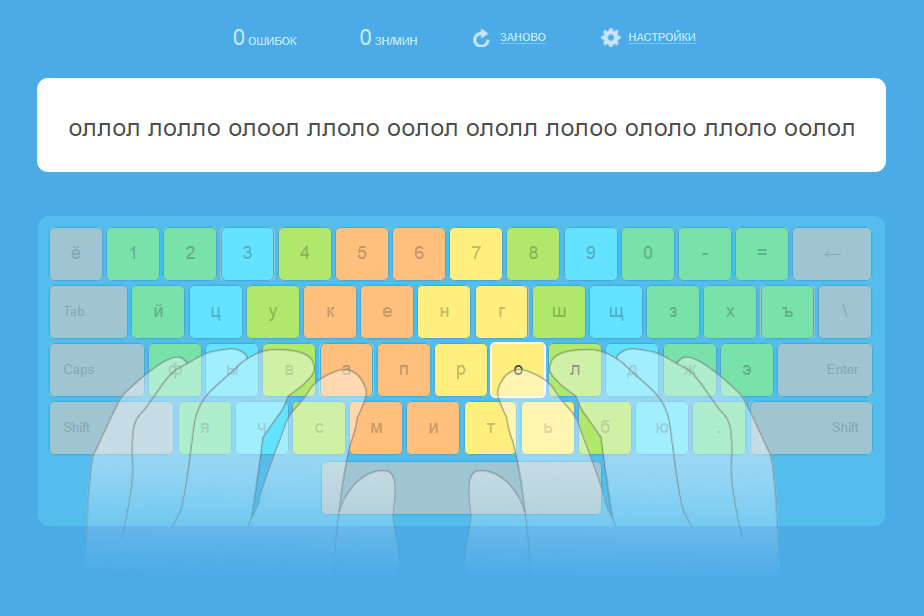 Как это сделать с помощью бесплатной программы Stamina — читайте об этом на примере опыта автора в этой статье!
Как это сделать с помощью бесплатной программы Stamina — читайте об этом на примере опыта автора в этой статье!
Режим работы можно выбрать простой: полчаса утром и полчаса вечером. Хотя не будет ничего страшного в том, что Вы будете заниматься даже целый час — главное, прекратить, как только почувствуете усталость. Далее, согласно теории слепой печати, Вы приобрете навык, с помощью которого Ваши пальцы будут летает по клавиатуре со скоростью мысли.
Теория слепой печати
В теории слепой печати все предельно просто: чтобы научиться печатать вслепую, нужно использовать все 10 пальцев, причем каждый палец должен отвечать только за свои конкретные клавиши клавиатуры. Например, как показано на рис.1.
Например, как показано на рис.1.Рис.1. На клавиатуре разными цветами выделены клавиши, которые набираются одним и только одним пальцем. Начальная расстановка пальцев на клавиатуре рекомендуется:
- Для левой руки: ФЫВА
- Для правой руки: ОЛДЖ
Хотя в отличие от автора «СОЛО на клавиатуре», автор Stamina не столь категоричен в начальной расстановке пальцев на клавиатуре, и предлает как один из возможных вариантов:
- Для левой руки: ЫВАМ
- Для правой руки: ТОЛД
Как уверяет автор, такая расстановка позволяет рукам занимать удобное и ЕСТЕСТВЕННОЕ для них положение, так как руки у нас растут все-таки не прямо из груди (на что, видимо, рассчитана начальная постановка пальцев на ФЫВА-ОЛДЖ), а по бокам — из плеч, что учитывает метод ЫВАМ-ТОЛД.
Итак, после того, как пальцы заняли свои места, самое время приступить к приобретению навыка слепой печати каждым из них.
Знакомство с программой
Первое, чем удивит Вас программа Stamina- это максимальная простота и ориентация на достижение быстрого и конкретного результата.
Начнем с того, что как таковых последовательных уроков, без выполнения которых нельзя перейти на следующий уровень, в отличие от «СОЛО на клавиатуре», здесь нет. Здесь есть режимы тренировки, которые выглядят таким образом (см.рис.2.)
Рис.2. Режимы тренировки.
Самыми важными являются два из них:
- Урок: в этом режиме как раз нарабатываются самые примитивные и важные навыки, чтобы каждый палец знал свою клавишу. Что самое главное — есть возможность быстро переходить от одного урока к другому вне зависимости от результатов, и пройдя все из них, Вы чуть-чуть повышаете эффективность своей печати СРАЗУ НА ВСЕЙ КЛАВИАТУРЕ, а не на отдельном ее кусочке, как это сделано в «СОЛО на клавиатуре». После того, как Вы прошли все 5 уроков, есть смысл переходить к режиму:
- Текст: этот режим позволяет закреплять навык слепой печати уже в боевом режиме реального текста.
 Текст в программе берется совершенно абсурдный: из романов, статей и даже анекдотов. Так же помогает не смотреть на клавиатуру разные смешные звуки, которые программа выдает при опечатке.
Текст в программе берется совершенно абсурдный: из романов, статей и даже анекдотов. Так же помогает не смотреть на клавиатуру разные смешные звуки, которые программа выдает при опечатке.
Еще в программе есть еще три режима, которые используются меньше, уже для продвинутых пользователей:
- Смешанный текст: ее основное назначение, как справедливо заметил автор программы -«сделать вид, что программа очень крутая и напичкана кучей возможностей». Набирать бессмысленный хаос из букв оказывается скучным и бессмысленным занятием.
- Все символы: основное значение — работать в максимально сложном режиме. Текст собирается хаотически, бессмысленно, в отличие от режима смешанного текста тут есть еще и знаки препинания — в общем, особенно не разгонишься. Но зато после него набирать простой текст каждый пустяком.
- Исправление ошибок: основное значение — исправление допущенных ошибок. В этом режиме накапливаются все допущенные ошибки, и время от времени заходить в этот режим и исправлять их — полезно.
 Лучше использовать этот режим раз в день в конце работы для исправления накопленных за день ошибок.
Лучше использовать этот режим раз в день в конце работы для исправления накопленных за день ошибок.
Каждый день проводя по утреннему и вечернему сеансу и используя последовательно в основном режимы «Урока» и «Текста», Вы будете получать день ото дня великолепные результаты, что очень хорошо видно в динамике.
Отслеживание в динамике
Эта функция программы призвана постоянно подстегивать пользователей на достижение каждый день новых более лучших результатов. В программе Stamina есть возможность отследить свои результаты в зависимости от проведенных дней или сеансов.
Так выглядели результаты автора статьи на пятый день тренировки (см.рис.3).
Рис.3. Результаты автора статьи на пятый день тренировки
За это время были проведено 13 сеансов, динамика улучшений по которым выглядела вот так (см.рис.4).
Рис.4. Динамика роста скорости печати за 5 дней и 13 сеансов
Нетрудно заметить, что начиная со скорости в 95 знаков и погрешности в 13,4%, уже через 5 дней автор был на скорости 207 знаков и погрешности в 6,5%. Потрясающий и совершенно неожиданный для автора статьи результат.
Потрясающий и совершенно неожиданный для автора статьи результат.
Регулярно просматривая результаты своей работы, невольно появляется мотивация добавить еще немного, еще чуть-чуть улучшить свои показатели. И эти улучшения регулярно происходили. Вот как выглядит динамика роста после 40 сеансов (см.рис.5)
Рис.5. Динамика за 40 сеансов.
Своей боевой скорости в 240 знаков в минуту автор достиг на 20 сеанс, или на седьмой день обучения. Потом у автора уже были результаты и в 260 знаков, но главный результат был достигнут — это печать быстрее, чем раньше и при этом совершенно без подсматривания на клавиатуру!
Димамику роста скорости в первую неделю можно оценить по таблице (см.рис.6).
Рис.6. Димамика роста скорости в первую неделю
Вот так новогодние инвестиции позволили автору отлично подготовиться к посленовогодней работе.
Основные преимущества программы Stamina по сравнению с «СОЛО на клавиатуре»:
- Навык начинает формироваться сразу по всей клавиатуре, и после каждого сеанса ощущается рост эффективности, в отличие от «СОЛО на клавиатуре», где можно весь день просидеть над изучением 8 клавиш.

- Результат появляется уже через несколько сеансов, тогда как в «СОЛО на клавиатуре» это происходит в лучшем случае на 70-80 урок.
- Программа нацелена на четкий конкретный результат. В ней нет той угнетающей психологической атмосферы, как в «СОЛО на клавиатуре», которая после каждой ошибки подбадривает и комментирует, и в итоге создается впечатление о том, что «это слишком сложно для меня, раз меня постоянно утешают и убеждают в том, что все нормально».
- Есть возможность выработать свой стиль, перейдя с раскладки ФЫВА-ОЛДЖ на более удобную ЫВАМ-ТОЛД. Например, автор для себя определил, что проще набирать буквы Щ и З безымянным пальцем правой руки, а У и К средним пальцев левой руки, как это показано на рис. 7.
Рис.7. Изменение распределения пальцев по клавишам.
За счет чего Вы можете обучиться слепой печати за 7 дней:
- Если обучение будет проходить регулярно, например, утром и вечером сессиями по полчаса.
 Больше часа автор не рекомендует. Если чувствуете, что сеанс больше не идет — сделайте перерыв или отложите до следующего раза.
Больше часа автор не рекомендует. Если чувствуете, что сеанс больше не идет — сделайте перерыв или отложите до следующего раза. - Между сессиями не прикасайтесь к клавиатуре, чтобы не сбивать навык.
- Каждый урок начинайте сначала с режима «Урок», и после тренировки всех пальцев переходите к режиму «Текст».
- Регулярно отслеживайте свои результаты в динамике, анализируйте и ставьте цели на следующий сеанс.
Какого основного результата Вы достигнете:
- Стабильная слепая печать в русской раскладке клавиатуры со скоростью выше 240 знаков в минуту.
- У Вас перестанет болеть шея от постоянного кивания на клавиатуру и обратно на экран.
- Вам будет гораздо проще сконцентрироваться на текущей задаче, эффективность работы за компьютером вырастет не столько за счет увеличения скорости печати, сколько за счет того, что Вы перестанете переключать свое внимание с экрана на клавиатуру, то есть весь ресурс внимания будет тратиться только на решаемую задачу.
 ВЫ ПРОСТО ПЕРЕСТАНЕТ ДУМАТЬ О ТОМ, КАКИЕ КНОПКИ НАЖИМАТЬ — и это будет потрясающее ощущение.
ВЫ ПРОСТО ПЕРЕСТАНЕТ ДУМАТЬ О ТОМ, КАКИЕ КНОПКИ НАЖИМАТЬ — и это будет потрясающее ощущение. - У Вас появилась возможность работать в машине, поезде, самолете в условиях плохой освещенности, когда не видно клавиатуры.
- Вы получили замечательную возможность записывать основные мысли собеседника в ноутбук, и при этом продолжать глядеть ему в глаза и держать с ним контакт.
Как научиться печатать на стандартной 101 клавиатуре США, известной как Qwerty-клавиатура.
О клавишах домашней строки Клавиши домашней строки клавиатуры являются клавишами
над которым расположены ваши руки. Назначены клавиши домашней строки
в каждую руку. От клавиши домашней строки до клавиши для ввода и возврата
вернуться к ключу домашней строки. Клавиши домашней строки — это ваша база, откуда можно дотянуться и
Вернуться к. Обычно одна из клавиш домашней строки, по одной для каждой руки, имеет небольшую
вмятина, позволяющая почувствовать, что ваши пальцы правильно расположены над клавиатурой.
Заглавные клавиши Для ввода одной заглавной буквы нажмите и удерживая клавишу Shift, нажмите нужную букву. Чтобы ввести больше заглавными буквами нажмите клавишу Caps Lock и продолжайте ввод. Все буквы появятся в верхних заглавных буквах. Обратите внимание, что если вы вводите заглавную букву с помощью клавиши Shift и Caps Lock, она будет набрана в нижнем регистре. Чтобы выключить Caps Lock, нажмите его еще раз. Клавиатуры обычно имеют встроенную подсветку, которая позволяет узнать, включен ли у вас Caps Lock.
Rhythm Старайтесь печатать с ровным ритмом.Ровный ритм избавит вас от напряжения, тревог и минимизирует совершаемые ошибки. Кроме того, если вы замедлитесь, чтобы достичь ровного ритма, вы, по сути, увеличите скорость.
ошибок Допустимое количество вводов ошибок — одна ошибка в минуту, независимо от того, как быстро вы набираете текст.
WpmWpm означает количество слов в минуту набора текста.
темп. Словом считается 5 нажатий клавиш, включая пробелы. если ты
печатайте 50 нажатий клавиш в минуту, скорость набора составляет 10 слов в минуту.
если ты
печатайте 50 нажатий клавиш в минуту, скорость набора составляет 10 слов в минуту.
 Все пальцы действуют по таким воображаемым линиям. В дополнение к этому указательные пальцы управляют одной дополнительной линией к середине клавиатуры, которая проходит через клавишу G для левой руки и через клавишу H для правой руки. Мизинцы заняты. Мизинец левой руки воздействует на клавиши, попадающие на воображаемую линию, проходящую через клавишу A исходного ряда, а также на оставшиеся клавиши слева. Мизинец правой руки воздействует на клавиши, попадающие на воображаемую линию, проходящую через клавишу исходного ряда; и все ключи справа.
Все пальцы действуют по таким воображаемым линиям. В дополнение к этому указательные пальцы управляют одной дополнительной линией к середине клавиатуры, которая проходит через клавишу G для левой руки и через клавишу H для правой руки. Мизинцы заняты. Мизинец левой руки воздействует на клавиши, попадающие на воображаемую линию, проходящую через клавишу A исходного ряда, а также на оставшиеся клавиши слева. Мизинец правой руки воздействует на клавиши, попадающие на воображаемую линию, проходящую через клавишу исходного ряда; и все ключи справа.Метод набора | Набор текста Pal
Научитесь печатать эффективно
Хороший метод набора текста использует все пальцы для быстрого и безошибочного набора текста, не глядя на клавиатуру. Лучший способ приобрести этот фундаментальный навык — это регулярно практиковаться и следовать приведенным ниже советам.
Осанка и рабочая среда
Ваши навыки набора текста зависят не только от ваших пальцев; ваша поза и рабочая среда также играют важную роль.
Особого внимания требуют три эргономических фактора:
- Осанка — Идеальная поза ставит каждую часть тела в оптимальное положение.Поставьте ступни на пол или подставку для ног, согнув колени под углом 90 °. Расположите предплечья так, чтобы угол между локтями составлял от 80 ° до 160 °. Держите плечи опущенными и расслабленными. Выпрямите спину и отрегулируйте спинку сиденья для хорошей поддержки поясницы. Ваша голова должна быть на одной линии с туловищем. Убедитесь, что ваши запястья находятся на одной линии с предплечьями, свободно удерживая запястья в воздухе или опираясь на опору для запястий. Проверяйте свою осанку каждые 15 минут и при необходимости корректируйте позу, чтобы всегда сидеть правильно.Если вы никак не можете отрегулировать мебель, чаще делайте перерывы.
- Расстояние и положение экрана — Сохраняйте расстояние 45–70 см между экраном и глазами. В идеале верхняя часть экрана должна находиться на уровне ваших глаз.
 При использовании ноутбука опускайте глаза (не всю голову), чтобы смотреть на экран. Наклоните экран назад примерно на 15 °.
При использовании ноутбука опускайте глаза (не всю голову), чтобы смотреть на экран. Наклоните экран назад примерно на 15 °. - Освещение — Отрегулируйте освещение вашего рабочего места, чтобы вы могли легко читать документы и чтобы вас не ослеплял свет экрана или окна.Если нужно прищуриться, освещение не оптимальное.
Уделяйте особое внимание своей позе и эргономике рабочего места и вносите коррективы, как только почувствуете дискомфорт.
Возьмите за привычку вставать и растягиваться каждый час. Таким образом, вы можете избежать того, чтобы напряжение в мышцах переросло в хроническую боль. Наконец, время от времени отводите глаза от экрана и смотрите на что-то вдалеке. Это поможет избежать перенапряжения глаз.
Базовая позиция
Одно из наиболее распространенных положений заключается в размещении указательных пальцев на двух приподнятых клавишах J и F , при этом второй, третий и четвертый пальцы на соседних клавишах того же ряда, а большие пальцы рук находятся в пространстве. бар.Это называется базовой позицией. После каждого нажатия клавиши возвращайте пальцы в исходную точку, чтобы исходное положение сохранялось на протяжении всего сеанса набора текста.
бар.Это называется базовой позицией. После каждого нажатия клавиши возвращайте пальцы в исходную точку, чтобы исходное положение сохранялось на протяжении всего сеанса набора текста.
Чтобы найти исходное положение, не глядя на клавиатуру, указательными пальцами найдите тактильные ориентиры на клавишах J и F . Остальные пальцы естественным образом встанут на свои места.
Раскладка клавиатуры
Клавиатура иногда представляет собой карту клавиш разного цвета.Каждый цвет представляет клавиши, связанные с определенным пальцем.
Раскладки клавиатуры немного различаются, но принцип одинаков для всех: каждая клавиша связана только с одним пальцем, и все пальцы используются для набора текста, при этом руки двигаются как можно меньше.
Если по какой-либо причине вы не можете удобно дотянуться до определенных клавиш, как показано на карте, вы можете назначить этим клавишам другие пальцы. Важно использовать все пальцы и следить за тем, чтобы с каждой клавишей был связан только один палец.
Мышечная память
Если во время набора вы смотрите на клавиатуру, вы тратите время на поиск нужных клавиш. Ваш мозг также выполняет ненужную работу, координируя ваши движения, вместо того, чтобы думать о том, что вы пишете.
Программа обучения Typing Pal помогает развить сенсорную и мышечную память, позволяя пальцам находить клавиши рефлекторно.
Чтобы быстро развить рефлексы набора текста, начните с сосредоточения внимания на точности набора текста (а не на скорости) и на сохранении основного положения между каждым нажатием клавиши.Поступая так, ваши пальцы всегда будут делать одно и то же правильное движение для каждой из клавиш, и это движение станет мышечной памятью.
Не спускайте глаз с экрана или документа, который вы набираете повторно. Не поддавайтесь искушению взглянуть на клавиатуру. Доверьтесь своей мышечной памяти; он поможет вам!
Наконец, чтобы помочь вашей мышечной памяти регистрировать последовательности символов или целые слова, сохраняйте постоянный ритм набора текста.
Клавиши
⇧ , Shift , ⌥ , Alt и SPACE КлавишиКлавиши ⇧ , Shift , ⌥ или Alt часто набираются в сочетании с другой клавишей для ввода специального символа или акцента.
В этом случае лучше всего использовать пальцы противоположной руки для нажатия клавиши ⇧ , Shift , ⌥ или Alt , чтобы вы могли набрать желаемую клавишу обычным пальцем.
Например, чтобы ввести восклицательный знак (!), Обычно необходимо одновременно ввести ⇧ и 1 . Поскольку в большинстве раскладок клавиатуры вам предлагается использовать мизинец левой руки для клавиши 1 , вам следует использовать мизинец правой руки для нажатия клавиши ⇧ .
SPACE bar можно набирать с помощью любого большого пальца.
Скорость и точность набора текста
Сконцентрируйтесь и не торопитесь, чтобы не ошибаться. Сосредоточьтесь на точности, прежде чем на скорости. Как только вы научитесь печатать почти без ошибок, вы можете быть уверены, что ваша мышечная память достаточно хороша, чтобы помочь вам ускориться и достичь своих целей.
Сосредоточьтесь на точности, прежде чем на скорости. Как только вы научитесь печатать почти без ошибок, вы можете быть уверены, что ваша мышечная память достаточно хороша, чтобы помочь вам ускориться и достичь своих целей.
Регулярно тренируйтесь с Typing Pal и сделайте личным испытанием выполнение всех заданий без ошибок. Вы получите золотую звезду, свидетельствующую об уровне владения клавиатурой.
Вкратце
Ниже приводится краткое изложение рекомендаций, которые помогут вам разработать хороший метод набора текста:
- Обратите внимание на свою осанку и эргономику рабочего места.
- Возвращайте пальцы в исходное положение после каждого нажатия клавиши.
- Всегда нажимайте одну и ту же клавишу одним и тем же пальцем, как показано на выбранной вами раскладке клавиатуры.
- Не смотрите на клавиатуру; вместо этого доверьтесь своей мышечной памяти, чтобы направлять пальцы.
- Сохраняйте постоянный ритм набора текста, чтобы помочь вашей мышечной памяти запоминать последовательности символов и слов.

- Пальцами противоположной руки наберите клавиши ⇧ , Shift , ⌥ или Alt .
- Прежде чем пытаться печатать быстро, потренируйтесь печатать правильно. Ваша скорость постепенно улучшится сама по себе.
Уроки слепого набора текста — научитесь печатать быстрее
Сенсорный набор текста — это стиль набора текста, не глядя на клавиатуру.Каждой клавише клавиатуры назначен соответствующий палец. AgileFingers показывает на виртуальной клавиатуре правильное положение пальцев при наборе текста слепым способом. Чтобы печатать быстрее, вы должны следовать этому соглашению.
Если вы хотите быстро начать обучение слепой печати и посмотреть, как работает AgileFingers, просто нажмите кнопку ниже.
Курс слепой печати AgileFingers
AgileFingers — это курс, который научит вас, как овладеть слепой печатью. Упражнения по быстрой печати разделены на уроки, тексты и игры.
Процесс обучения слепой печати в AgileFingers состоит из следующих шагов, доступных из верхнего меню приложения:
- Выбор цели (скорости набора текста) для достижения
- Упражнения слепого набора текста:
- Уроки для определенных клавиш клавиатуры
- Упражнения с набором полных текстов
- Игры слепого набора
- Тест слепого набора
Давайте обсудим эти шаги. Во-первых, вам нужно решить, какой скорости набора текста вы попытаетесь достичь.Затем вы выполняете несколько упражнений по слепой печати. Ваши результаты будут сравниваться с вашей целью, чтобы вы знали, когда вы сможете проверить свои навыки. Когда будете готовы, пройдите тест. После прохождения теста выберите более высокую цель, которую хотите достичь. Затем вы начинаете с практики, чтобы подготовиться к следующему тесту.
Пожалуйста, помните, что обучение должно быть чем-то приятным. Если вам не хочется делать уроки набора текста с клавиатуры, практикуйтесь только с текстами. Если вы хотите получить больше удовольствия, играйте в игры с сенсорным набором текста.Если установка целевого показателя скорости вызывает у вас слишком много стресса, установите его на минимально возможное значение и никогда не проходите тест.
AgileFingers не навязывает порядок упражнений. Все учатся по-разному. Самое главное — не отговариваться от обучения, даже ценой меньшего прогресса в скорости набора текста слепым способом. Лучше добиться небольшого, но регулярного прогресса, чем проводить долгую, изнурительную сессию, чтобы научиться печатать быстрее, а затем откладывать следующую сессию на неопределенное время.
Сенсорный набор окупается
Вы наверняка хотели бы уделять больше времени тому, что вам нравится.Однако вы чувствуете, что медленный набор текста заставляет вас терять много времени.
Плохие привычки набора текста усиливаются каждый раз, когда вы неправильно используете клавиатуру (когда неправильный палец нажимает данную клавишу). Из-за этого вы не можете печатать быстрее. Такая незаметная трата времени ужасна, потому что драгоценные минуты накапливаются в часах, днях, неделях … безвозвратно потерянных в жизни.
AgileFingers — это курс, который учит, как печатать быстрее. Создан профессионалами для настоящих и будущих профессионалов.Я главный создатель AgileFingers. Как программист я знаю, что значит использовать клавиатуру каждый день, даже около десятка часов.
К сожалению, системы образования сосредоточены на обучении письму от руки, а не на обучении правильному вводу текста с клавиатуры. Поскольку никто не учит вас правильно печатать, вы приобретаете неправильные привычки, от которых не можете избавиться. Программы, которые стремятся научить вас быстро печатать, в основном концентрируются на скорости, а не на правильности. Следовательно, используя неправильную программу, вы можете печатать быстрее, но неправильно.В этом случае, если ваша работа требует много печатать, в будущем у вас могут возникнуть проблемы со здоровьем, связанные с аномальным напряжением мышц рук и запястий. Кроме того, неправильный набор текста неестественен, он никогда не приведет вас к достижению той скорости, которой вы можете достичь.
Прежде чем я начал изучать информатику, я научился быстро печатать с помощью программы, установленной с компакт-диска. Я тренировался каждый день по несколько минут в течение хороших двух месяцев. Я не понимал, какую большую пользу это принесет в будущем.
Я был профессиональным программистом много лет. Когда я думаю о том, сколько времени и здоровья я не потерял благодаря слепой печати, я рад, что раньше научился печатать быстрее.
AgileFingers — это курс, который поможет вам печатать быстрее и правильно. Виртуальные руки показывают, на какие клавиши нужно нажимать и какими пальцами для этого пользоваться. Вам не нужно сосредотачиваться на тексте, просто нажмите соответствующую клавишу клавиатуры соответствующим пальцем. Со временем ваши мышцы будут помнить правильные движения пальцев.
Путь, который вам нужно пройти, чтобы научиться быстро печатать вслепую, относительно долог и, как правило, утомителен. Написание текстов — не очень увлекательная работа. Однако с помощью AgileFingers такая монотонная деятельность может быть приятной.
Желаю вам настойчивости в обучении быстрее печатать. Вкладывая свое время сейчас, вы значительно сэкономите его в будущем.
<<< предыдущий урок Основы 1 | Список уроков набора текста | следующий урок Основы 3 >>> | | |
Упражнения для пальцев на клавиатуре | Жить сильным.com
Упражнения для пальцев на клавиатуре помогут улучшить скорость и точность набора текста.
Изображение предоставлено: psphotograph / iStock / Getty Images
Упражнения для пальцев на клавиатуре разработаны, чтобы помочь вам улучшить свои навыки набора текста и письма. В то время как многие упражнения для пальцев на клавиатуре предназначены для укрепления ваших пальцев и повышения их выносливости, другие сосредоточены на точности и форме набора текста. Упражнения по вводу текста варьируются от интерактивных онлайн-игр до расширенного редактирования копий, а также расшифровки ранее написанных документов.
Упражнение на разминку клавиатуры
Это упражнение для разминки клавиатуры разработано для того, чтобы расслабить пальцы и сохранить их подвижность во время набора текста. Сядьте за компьютер и поместите пальцы в правильное положение для набора текста. Отсюда уберите правую руку и начните трясти пальцами. Встряхивая правую руку, убедитесь, что ваша рука прямая и свободная. После того, как вы встряхиваете правую руку в течение минуты или более, поднесите ее к груди и продолжайте встряхивать запястье и пальцы, одновременно вытягивая руку.После того, как вы встряхнули правую руку, повторите то же упражнение с левой рукой.
Упражнение на верхнюю и нижнюю часть пальцев
Это упражнение разработано, чтобы помочь каждому пальцу привыкнуть к каждой клавише, которую он должен нажимать. В результате это упражнение требует, чтобы при наборе текста вы сосредотачивались на одном пальце за раз. Сядьте за клавиатуру, выпрямите спину и положите пальцы в исходное положение для набора текста. Отсюда выберите один палец, чтобы начать с него, и введите каждую клавишу в его вертикальной области.Согласно урокам набора текста, вертикальный набор текста на клавиатуре на самом деле осуществляется вверх и вниз с небольшим наклоном. Например, практикуя вертикальный набор текста безымянным пальцем левой руки, вы будете нажимать клавиши s, w, 2 и x. Нажмите каждую клавишу несколько раз, переключаясь между клавишами, чтобы лучше чувствовать клавиатуру.
Растяжка пальцев для набора текста
Это упражнение на растяжку пальцев поможет держать пальцы расслабленными во время набора текста. Сядьте или встаньте рядом с клавиатурой и встряхните руки и пальцы.Сложите обе руки вместе, соприкасаясь кончиками пальцев. Как только все пальцы соприкоснутся, вытяните их, отталкивая друг от друга, пока не почувствуете растяжение всех пальцев. Отсюда верните пальцы так, чтобы руки прижались друг к другу. Повторите это упражнение от 10 до 15 раз, в зависимости от уровня вашей усталости. Выполняйте это упражнение вместе с другими упражнениями на растяжку пальцев, чтобы пальцы оставались подвижными во время набора текста.
Базовая позиция — Ключевые концепции компьютерных исследований
Домашний ряд — это набор клавиш, которые являются базовым положением для пальцев.Это клавиши, расположенные в среднем ряду клавиатуры.
Клавиши исходного ряда на клавиатуре — это A, S, D и F слева и J, K, L и точка с запятой (;) справа. [Описание изображения]- Всегда старайтесь вернуть пальцы в положение базовое положение, когда вы не печатаете.
- Клавиатуры обычно имеют небольшие выпуклости на клавишах F и J. Они помогают пользователям определить базовую позицию, не глядя.
- Поместите указательные пальцы на клавиши «F» и «J».
Имена пальцев
Цветовая диаграмма
- Всегда располагайте пальцы на клавиатуре должным образом, чтобы нажимать правые клавиши при наборе текста.
- На цветной диаграмме ниже показано, каким пальцем следует нажимать каждую клавишу.
Правильное расположение пальцев
- Нажать все клавиши Раздел A с помощью левого мизинца пальца
- Нажмите все клавиши секции B с помощью левого кольца пальца
- Нажмите все клавиши секции C с помощью левого среднего пальца
- Нажмите все Раздел D клавиши с левым указательным пальцем
- Нажать все E большим пальцем
- Нажмите все Раздел F клавиши с правым указательным пальцем
- Нажмите все клавиши секции G правым средним пальцем
- Нажмите все клавиши секции H с правым кольцом пальцем
- Нажмите на все Часть I с помощью правого мизинца пальца
Способы улучшить скорость набора текста
- Ознакомление с раскладкой клавиатуры может улучшить скорость набора текста.
- Развивайте хорошие навыки набора текста; сосредоточьтесь на нажатии правильных клавиш.
- Не торопитесь, когда вы только начали учиться; помедленнее, чтобы быть точным.
- Сначала научитесь быть точным, а затем увеличивайте скорость.
- Не только практикуйся часто, но и практикуйся правильно.
- Скорость приходит естественным образом через практику, повторение и время.
Пройдите онлайн-тесты набора текста
- Некоторые онлайн-инструменты для проверки скорости набора текста могут определить, сколько слов в минуту (слов в минуту) вы набираете и насколько точен ваш ввод.
- В Интернете доступно множество бесплатных тестов для набора текста, например:
Описание изображения главной строки: Клавиши базовой позиции для левой руки:
- Мизинец: ключ
- Безымянный палец: клавиша S
- Средний палец: клавиша D
- Указательный палец: клавиша F
Клавиши основного положения для правой руки:
- Указательный палец: клавиша J
- Средний палец: клавиша K
- Безымянный палец: ключ L
- Мизинец: клавиша с запятой
[Вернуться к изображению в исходной строке]
Описание изображения клавиатуры с надписью: стандартная клавиатура с клавишами, сгруппированными в секции, обозначенные от A до I слева направо.Каждый раздел соответствует пальцу, который будет нажимать клавиши в этом разделе.
- Клавиши секции A нажимаются мизинцем левой руки. К клавишам относятся обратная кавычка, Tab, Caps Locks, Shift, Control, цифра 1, буквы Q, A и Z и Alt.
- Клавиши секции B нажимаются безымянным пальцем левой руки. Клавиши включают цифру 2 и буквы W, S и X.
- Клавиши секции C нажимаются левым средним пальцем. Клавиши включают цифру 3 и буквы E, D и C.
- Клавиши секции D нажимаются указательным пальцем левой руки. Клавиши включают цифры 4 и 5, а также буквы R, T, F, G, V и B.
- Раздел E — клавиша пробела. Пробел можно нажимать большим пальцем любой руки.
- Клавиши секции F нажимаются указательным пальцем правой руки. Эти клавиши включают цифры 6 и 7, а также буквы Y, U, H, J, N и M.
- Клавиши секции G нажимаются средним пальцем правой руки. Эти клавиши включают цифру 8, буквы I и K, а также запятую.
- Клавиши секции H нажимаются безымянным пальцем правой руки. Эти клавиши включают цифру 9, буквы O и L, а также точку.
- Клавиши секции I нажимаются мизинцем правой руки. Сюда входят остальные клавиши на правой стороне клавиатуры, включая цифру 0, дефис, знак равенства, клавишу удаления, букву P, открытую скобку, закрывающую скобку, обратную косую черту, точку с запятой, апостроф, клавиша ввода, косая черта, клавиша Shift, клавиша Alt и клавиша Control.[Вернуться к клавиатуре с надписями]
Справка
Слепой набор
Это веб-приложение поможет вам научиться слепому набору , что означает ввод с помощью мышечной памяти без использования зрения для поиска клавиш на клавиатуре. Это может значительно улучшить вашу скорость и точность набора текста. Противоположным является набор типа «охота и клевание» , метод набора текста, при котором вы смотрите на клавиатуру, а не на экран, и используете только указательные пальцы.
Методика обучения
Это приложение использует уникальный подход.Он использует статистику и интеллектуальные алгоритмы для автоматического создания уроков набора текста, соответствующих вашему текущему уровню навыков. Он работает путем повторения следующего цикла:
- Алгоритм генерирует для вас список случайных слов на основе ваших навыков набора текста. Ваш уровень навыков измеряется с помощью собранной на данный момент статистики набора текста. Слова состоят из набора букв, выбранных алгоритмом.
- Вы вводите данные слова. Вы стараетесь делать как можно меньше ошибок.
- По мере ввода алгоритм собирает статистику набора, например метрику времени набора для каждого отдельного ключа.В конце эти статистические данные используются для создания следующего списка слов для первого шага.
На каждом этапе вы просто набираете предоставленные списки слов, а компьютер делает все остальное.
Алгоритм генерации слов
Это приложение генерирует случайные, но удобочитаемые и произносимые слова, используя фонетические правила вашего родного языка. Эти слова выглядят почти естественно, и часто так и есть. Печатать разумный текст намного проще, чем повторять случайные буквы, и это помогает вам запоминать частые комбинации клавиш.Последний момент имеет решающее значение. Например, почти невозможно, чтобы буква « W » следовала за « Z » на английском языке, и вы никогда не наберете такую комбинацию в этом приложении. Вместо этого вы будете вводить более общие слова, такие как « на », « на », « на » и т. Д. Вскоре вы научитесь быстро набирать комбинацию « th ».
Слова генерируются из букв, выбранных по следующим правилам.
1
Алгоритм начинается с начальных букв
ENITRLSAUODYCHGMPBKVWFZXQJ
teen␣
2
Вы выучите начальные буквы
ENITRLSAUODYCHGMPBKVWFZXQJ
entin␣
3
Алгоритм добавляет больше букв
ENITRLSAUODYCHGMPBKVWFZXQJ
На меньше
4
Вы изучаете дополнительные буквы
ENITRLSAUODYCHGMPBKVWFZXQJ
res␣
5
Цикл повторяется
ENITRLSAUODYCHGMPBKVWFZXQJ
a␣
становятся зелеными. Поздравляем, вы достигли своей главной цели! Однако это не означает, что вы должны прекратить учиться, вы можете продолжать заниматься так долго, как хотите.
Точное значение каждого цвета индикатора приводится в следующей легенде.
Цветовая кодировка индикатора.- ? Некалиброванный ключ с неизвестным уровнем достоверности. Вы еще не нажали эту клавишу.
- ? Откалиброванный ключ с самым низким уровнем достоверности. Чем больше раз вы нажимаете эту кнопку, тем точнее становится этот показатель.
- ? Откалиброванный ключ с высочайшим уровнем достоверности. Чем больше раз вы нажимаете эту кнопку, тем точнее становится этот показатель.
- ? Ключ с повышенной частотой. На поиск этого ключа у вас уходит больше всего времени, поэтому алгоритм выбрал его для включения в каждое сгенерированное слово.
- ? Ключ, который был вручную включен в уроки.
- ? Ключ, который еще не был включен в уроки.
Правильный способ использования клавиатуры
Положите все пальцы на главный ряд, в котором находится клавиша Caps Lock . На клавишах « F » и « J » есть небольшие выступы, положите на них указательные пальцы.6 & 7 * 8 (9) 0 _- + = BackspaceTabQWERTYUIOP {[}] | \ Caps LockASDFGHJKL:; «‘EnterShiftZXCVBNM <,>.? / ShiftCtrlAltAltCtrl
Эффективность этого приложения
Мы выбрали несколько примеров профилей, чтобы показать вам, как люди прогресс в изучении слепого набора текста при использовании этого приложения. Это настоящие анонимные профили пользователей. Надеюсь, они вдохновят вас на дальнейшее обучение!
- Пример 1, от 30 до 70 слов в минуту после 4 часов 20 минут практики в курсе 15 дней
- Пример 2, от 35 до 70 слов в минуту после 2 часов 20 минут практики в течение 12 дней.
 Не пострадаешь — не научишься.
Не пострадаешь — не научишься.

 Под ноги можно положить валик или отрегулировать кресло таким образом, чтобы стопы не затекали.
Под ноги можно положить валик или отрегулировать кресло таким образом, чтобы стопы не затекали. Чем больше усилий вы прикладываете, тем больше тратите времени на набор текста.
Чем больше усилий вы прикладываете, тем больше тратите времени на набор текста.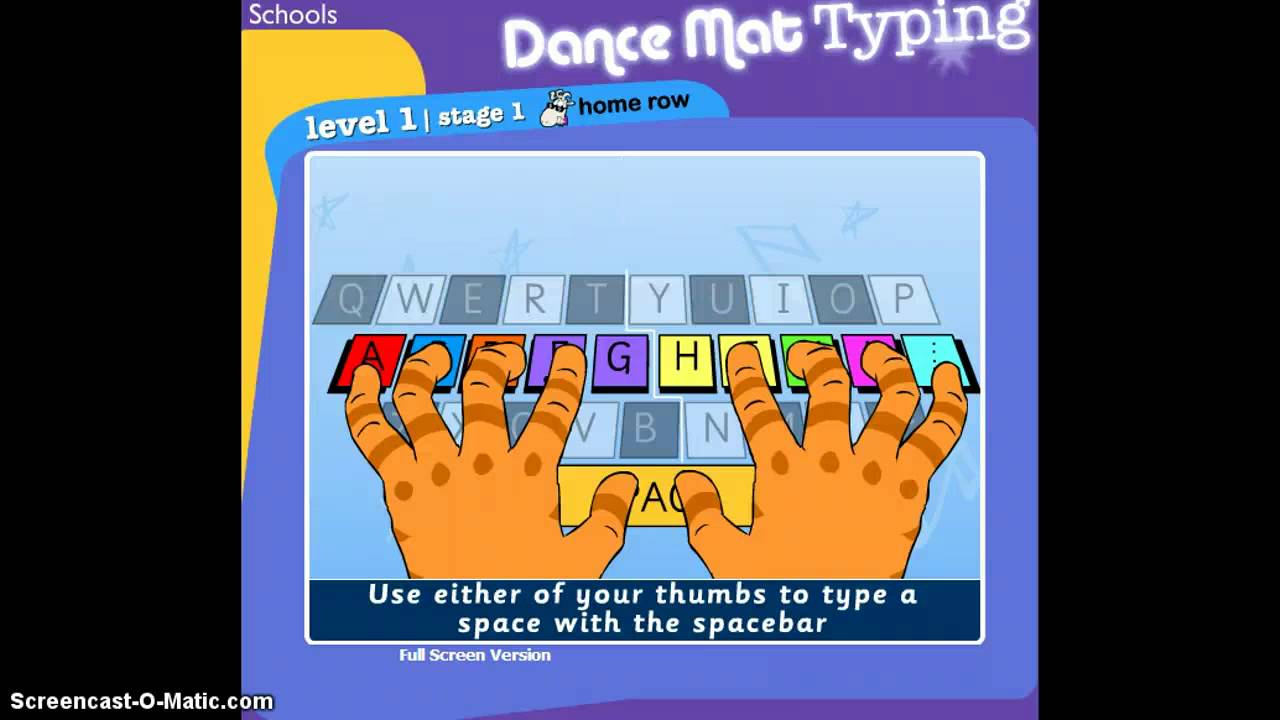 Текст в программе берется совершенно абсурдный: из романов, статей и даже анекдотов. Так же помогает не смотреть на клавиатуру разные смешные звуки, которые программа выдает при опечатке.
Текст в программе берется совершенно абсурдный: из романов, статей и даже анекдотов. Так же помогает не смотреть на клавиатуру разные смешные звуки, которые программа выдает при опечатке. Лучше использовать этот режим раз в день в конце работы для исправления накопленных за день ошибок.
Лучше использовать этот режим раз в день в конце работы для исправления накопленных за день ошибок.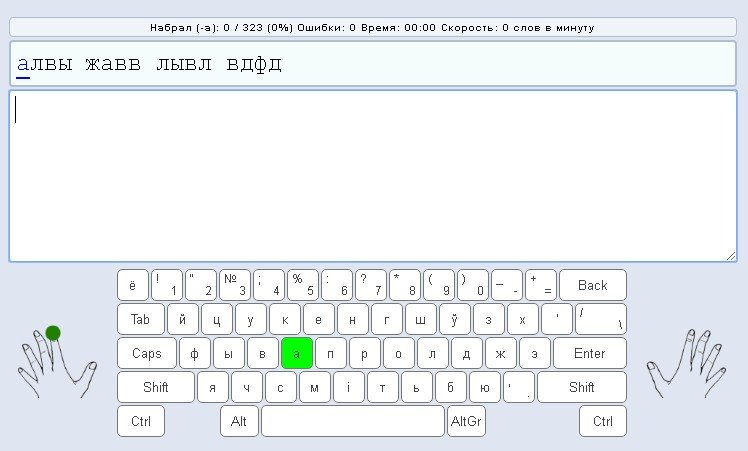
 Больше часа автор не рекомендует. Если чувствуете, что сеанс больше не идет — сделайте перерыв или отложите до следующего раза.
Больше часа автор не рекомендует. Если чувствуете, что сеанс больше не идет — сделайте перерыв или отложите до следующего раза. ВЫ ПРОСТО ПЕРЕСТАНЕТ ДУМАТЬ О ТОМ, КАКИЕ КНОПКИ НАЖИМАТЬ — и это будет потрясающее ощущение.
ВЫ ПРОСТО ПЕРЕСТАНЕТ ДУМАТЬ О ТОМ, КАКИЕ КНОПКИ НАЖИМАТЬ — и это будет потрясающее ощущение. При использовании ноутбука опускайте глаза (не всю голову), чтобы смотреть на экран. Наклоните экран назад примерно на 15 °.
При использовании ноутбука опускайте глаза (не всю голову), чтобы смотреть на экран. Наклоните экран назад примерно на 15 °.